Page 1
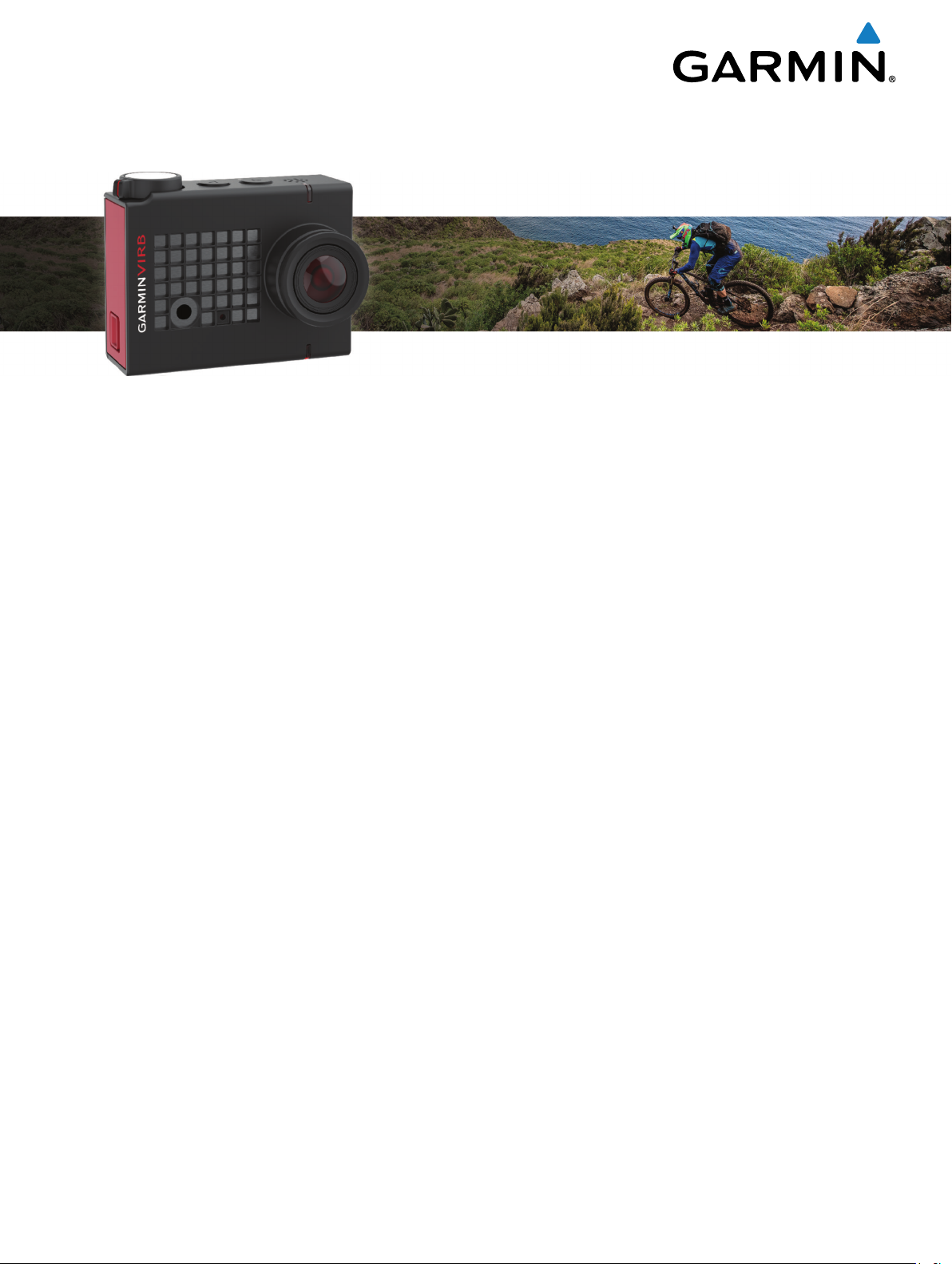
VIRB® ULTRA 30
Návod k obsluze
Srpen 2016 190-02069-41_0A
Page 2
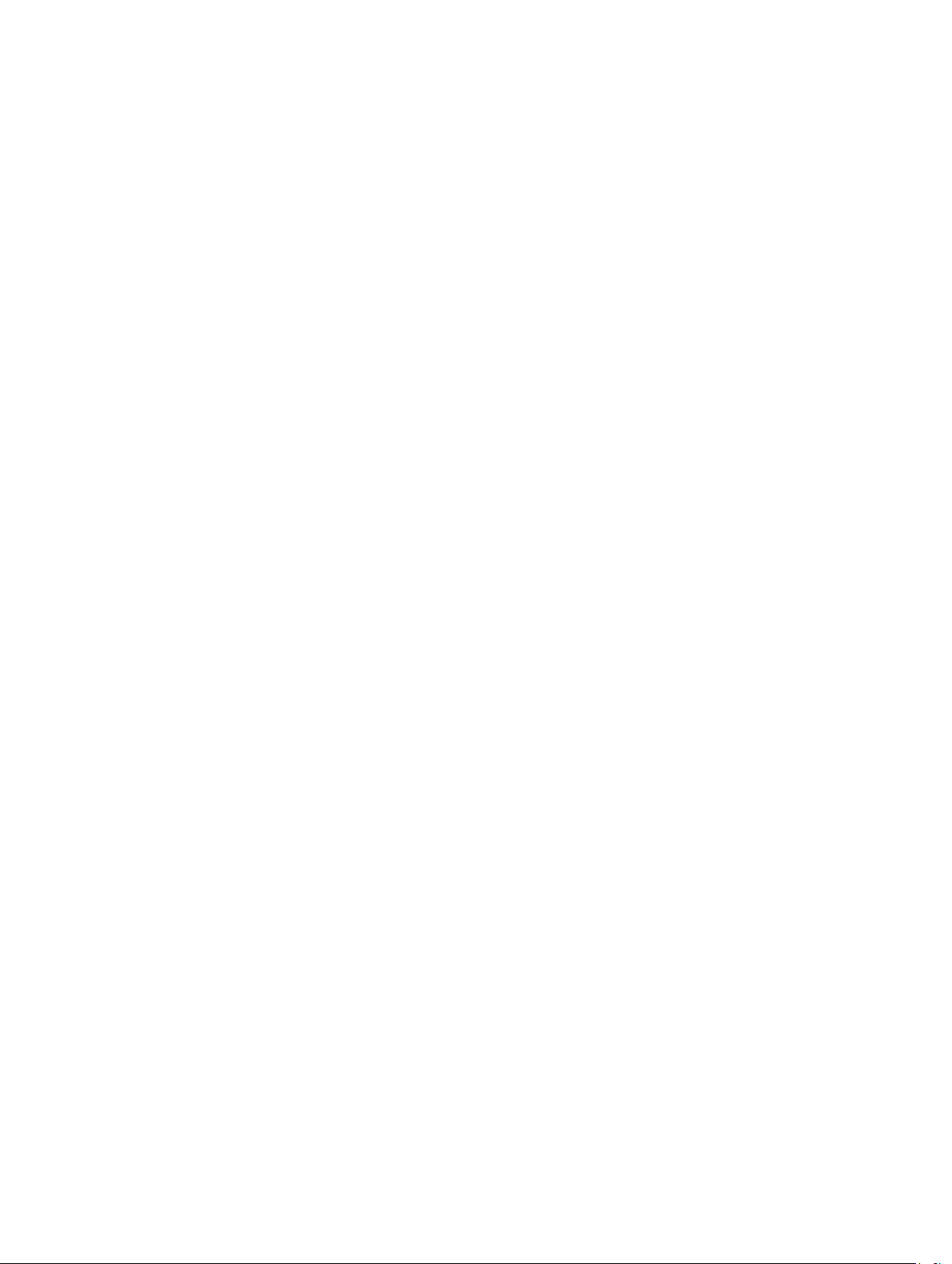
Všechna práva vyhrazena. Na základě autorských zákonů není povoleno tento návod kopírovat (jako celek ani žádnou jeho část) bez písemného souhlasu
společnosti Garmin. Společnost Garmin si vyhrazuje právo změnit nebo vylepšit svoje produkty a provést změny v obsahu tohoto návodu bez závazku
vyrozumět o takových změnách nebo vylepšeních jakoukoli osobu nebo organizaci. Aktuální aktualizace a doplňkové informace o použití tohoto produktu
naleznete na webu na adrese www.garmin.com.
Garmin®, logo společnosti Garmin, ANT+®, fēnix® a VIRB® jsou ochranné známky společnosti Garmin Ltd. nebo jejích dceřiných společností registrované v USA
a dalších zemích. G-Metrix™ je ochranná známka společnosti Garmin Ltd. nebo jejích dceřiných společností. Tyto ochranné známky nelze používat bez
výslovného souhlasu společnosti Garmin.
Značka slova Bluetooth® a loga jsou majetkem společnosti Bluetooth SIG, Inc. a jakékoli použití tohoto názvu společností Garmin podléhá licenci. Mac® je
ochranná známka společnosti Apple Inc. registrovaná v USA a dalších zemích. microSD™ a logo microSDXC jsou ochranné známky společnosti SD-3C, LLC.
Wi‑Fi® je registrovaná značka společnosti Wi-Fi Alliance Corporation. Windows® je registrovaná ochranná zámka společnosti Microsoft Corporation ve
Spojených státech a dalších zemích. Ostatní ochranné známky a obchodní názvy náleží příslušným vlastníkům.
Tento produkt obdržel certifikaci ANT+®. Seznam kompatibilních produktů a aplikací naleznete na adrese www.thisisant.com/directory.
Page 3
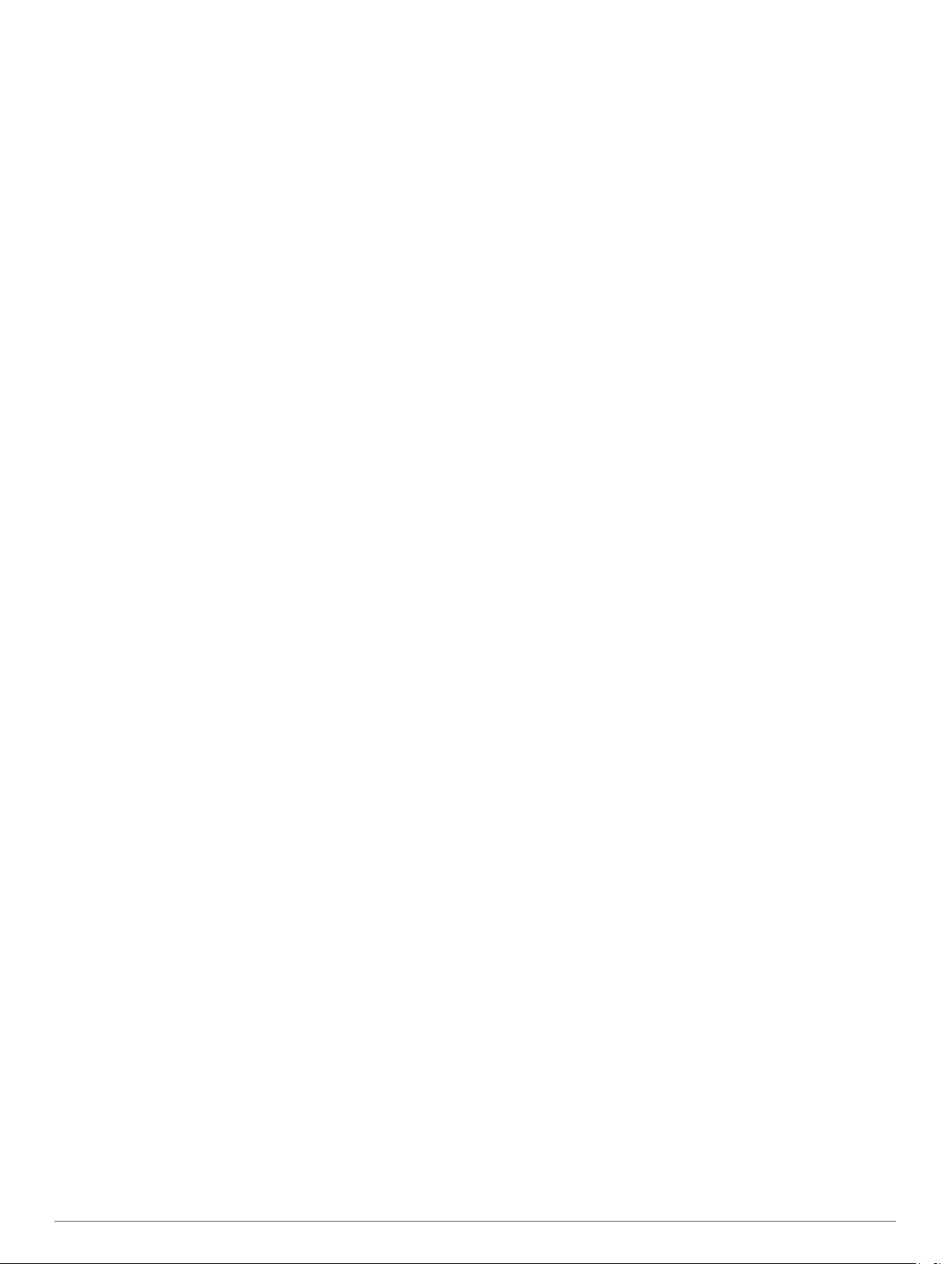
Obsah
Úvod................................................................................ 1
Kamera – přehled....................................................................... 1
Stavové diody LED................................................................ 1
Vložení paměťové karty a baterie............................................... 1
Nabíjení baterie.......................................................................... 2
Zapnutí kamery........................................................................... 2
Vypnutí kamery...................................................................... 2
Zapnutí a vypnutí kamery pomocí přepínače nahrávání....... 2
Hledáček..................................................................................... 2
Ikony stavové lišty.................................................................. 2
Otevření pouzdra kamery........................................................... 2
Pouzdro kamery..................................................................... 3
Používání pohlcovače vlhkosti............................................... 3
Připevnění zařízení k držáku...................................................... 4
Hlasové ovládání............................................................ 4
Zapnutí nebo vypnutí hlasového ovládání.................................. 4
Ovládání kamery pomocí hlasových příkazů.............................. 4
Tipy pro hlasové ovládání........................................................... 4
Video................................................................................ 4
Nahrávání videa..........................................................................4
Nastavení videa.......................................................................... 5
Režimy videa......................................................................... 5
Nastavení zorného pole......................................................... 5
Nastavení formátu videa........................................................ 5
Profesionální nastavení......................................................... 5
Specifikace režimu videa....................................................... 6
Automatické pozastavení nahrávání videa................................. 6
Nahrávání smyčky videa.............................................................7
Připojení externího kabelového mikrofonu nebo zdroje
zvuku.......................................................................................... 7
Fotografie........................................................................ 7
Pořízení snímku.......................................................................... 7
Nastavení snímků....................................................................... 7
Režimy fotografování............................................................. 7
Typy expozice snímků........................................................... 8
Pořízení zpožděného snímku..................................................... 8
Časosběrné fotografie a videa...................................... 8
Nahrávání videa uplynutí času................................................... 8
Pořizování časosběrných snímků............................................... 8
Pořizování časosběrných snímků v prodlouženém režimu........ 8
Pořizování časosběrných snímků v noci.....................................9
Záznam cesty pomocí funkce Travelapse.................................. 9
Přednastavení................................................................. 9
Uložení předvolby....................................................................... 9
Použití předvolby........................................................................ 9
Kopírování předvoleb do jiné kamery......................................... 9
Správa předvoleb........................................................................9
Přehrát........................................................................... 10
Prohlížení videí a fotografií....................................................... 10
Filtrování videí a snímků...................................................... 10
Označování oblíbených snímků a videí.................................... 10
Odstraňování videí a snímků.................................................... 10
Bezdrátové přehrávání videa na jiném zařízení....................... 10
Externí obrazovky..................................................................... 10
Připojení k externí obrazovce přes výstup HDMI®.............. 10
Připojení k externí obrazovce přes kompozitní výstup........ 10
G-Metrix......................................................................... 10
Data G-Metrix........................................................................... 10
Dálkové ovládání a aplikace Garmin VIRB Mobile.... 11
Ovládání kamery pomocí aplikace Garmin VIRB..................... 11
Zařízení a sítě Wi‑Fi................................................................. 11
.....................................11
Nastavení přístupového bodu Wi
Připojení k síti Wi‑Fi............................................................. 11
Zařízení ANT+ a dálkové ovládání VIRB.................................. 12
Ovládání kamery VIRB prostřednictvím bezdrátové
technologie ANT+
Zapnutí funkce dálkové aktivace......................................... 12
Ovládání většího počtu kamer VIRB prostřednictvím
bezdrátové technologie ANT+............................................. 12
................................................................ 12
‑Fi
Snímače ANT+.............................................................. 12
Párování snímačů ANT+.......................................................... 12
Odebrání spárovaných snímačů ANT+................................13
Zařízení Bluetooth........................................................ 13
Připojení externího bezdrátového mikrofonu............................ 13
Připojení zařízení OBD-II.......................................................... 13
Odebrání spárovaných zařízení Bluetooth............................... 13
Aplikace VIRB Edit....................................................... 13
Informace o zařízení..................................................... 13
Nastavení kamery..................................................................... 13
Obrácení orientace kamery..................................................13
Nastavení systému................................................................... 13
Nastavení data a času......................................................... 14
Vymazání paměťové karty................................................... 14
Zobrazení informací o předpisech a údajů o
kompatibilitě......................................................................... 14
Nastavení displeje.................................................................... 14
Režimy hledáčku..................................................................14
Péče o zařízení......................................................................... 14
Čištění zařízení.................................................................... 14
Péče o snímatelné pouzdro kamery.................................... 14
Podpora a aktualizace.............................................................. 14
Připojení zařízení k počítači......................................................15
Typy souborů....................................................................... 15
Technické údaje........................................................................15
Odstranění problémů................................................... 15
Kamera se nezapne..................................................................15
Kamera se při provozu zahřívá................................................. 15
Uvnitř pouzdra kamery je voda či vlhko.................................... 15
Chybějící data G-Metrix............................................................ 15
Nahrávky videa nepůsobí plynule............................................. 15
Zařízení se při ukončení nahrávání videa vypne...................... 16
Prodloužení životnosti baterie.................................................. 16
Dodatek......................................................................... 16
Softwarová licenční dohoda..................................................... 16
Definice symbolů...................................................................... 16
Rejstřík.......................................................................... 17
Obsah i
Page 4
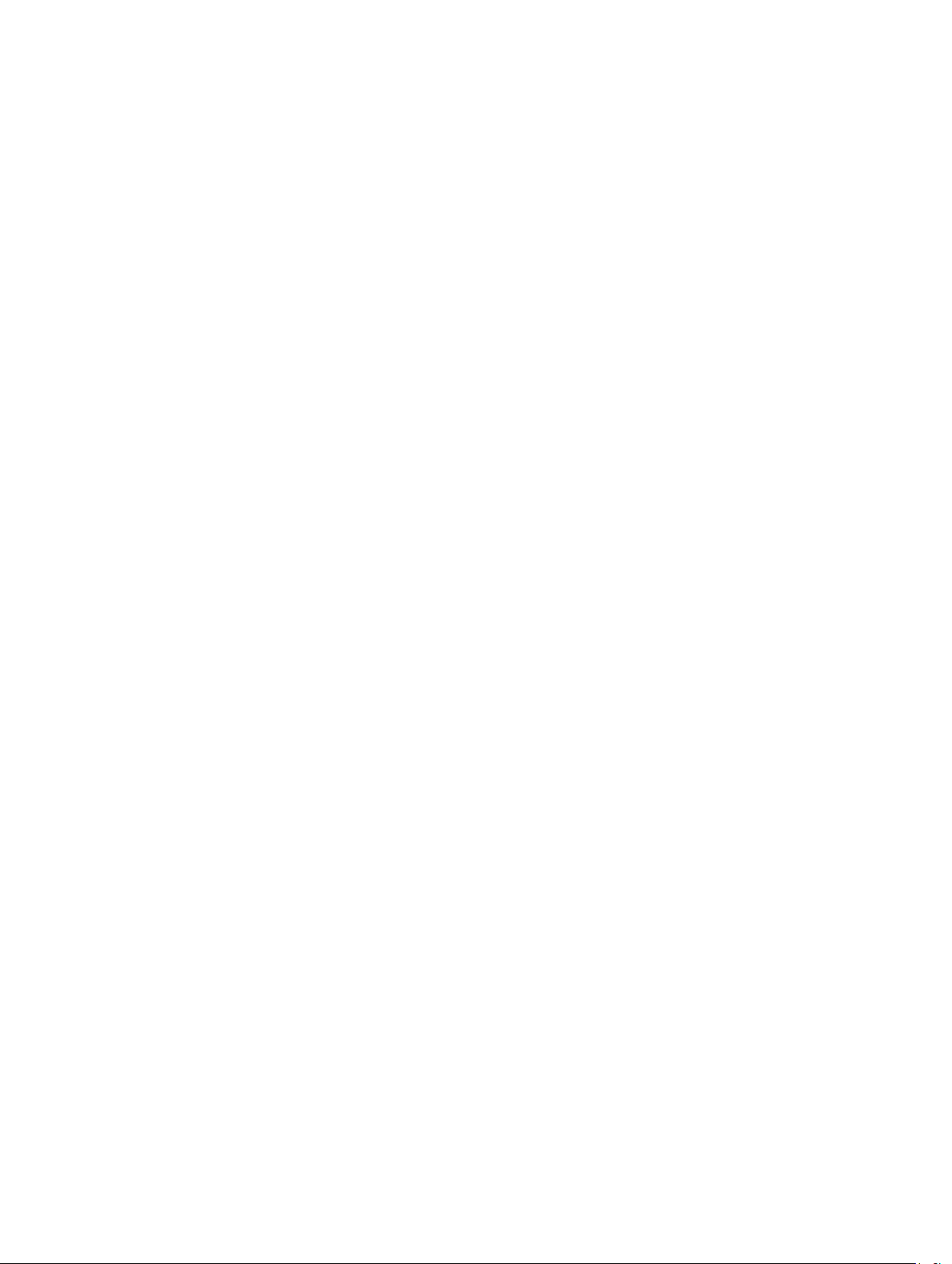
Page 5

Úvod
VAROVÁNÍ
Přečtěte si leták Důležité bezpečnostní informace a informace
o produktu vložený v obalu s výrobkem. Obsahuje varování a
další důležité informace.
Vaší odpovědností je používat toto zařízení bezpečným
způsobem. Garmin® nebude odpovědná za žádné poškození
majetku, zranění nebo smrt, které by vyplynuly z jakéhokoli
používání tohoto zařízení při jakýchkoli činnostech.
Kamera – přehled
À
POWER
Á
WI-FI
Tlačítko fotogra-
Â
fování a akce
Přepínač
Ã
nahrávání
Dotyková
Ä
obrazovka
Reproduktor Přehrává zvuk při přehrávání videa v zařízení.
Å
Mikrofony Chcete-li podpořit maximální kvalitu zvuku,
Æ
Stavové diody
Ç
LED
Stisknutím a přidržením zapnete nebo vypnete
zařízení.
V režimu hledáčku stisknutím otevřete hlavní
menu.
Stisknutím procházíte obrazovky stavu snímačů,
datové obrazovky a položky nabídek.
Stisknutím a přidržením zapnete nebo vypnete
funkci Wi‑Fi®.
V režimu hledáčku stisknutím otevřete hlavní
menu.
Stisknutím procházíte obrazovky stavu snímačů,
datové obrazovky a položky nabídek.
V režimu hledáčku stisknutím vyfotografujete
snímek.
V režimu hledáčku při sekvenčním snímání
stisknutím a přidržením pořídíte sérii snímků.
V nabídkách stisknutím vyberete požadovanou
položku.
Posunutím přepínače zahájíte nebo ukončíte
nahrávání videa (Nahrávání videa, strana 4).
Klepnutím vyberete požadovanou položku.
TIP: Dotykovou obrazovku je možné používat, i
když je kamera vložena v přiloženém pouzdru.
Citlivost na dotyk však může být omezena.
nedotýkejte se oblasti mikrofonu ani tuto oblast
nezakrývejte (můžete použít pouze schválené
pouzdro).
Signalizují stav kamery a různých funkcí
(Stavové diody LED, strana 1).
Barva diody
LED
Zelená Bliká Kamera je zapnuta, ale
Zelená Svítí Kamera je připojena k počítači
Nesvítí Vypnuta (a
Nesvítí Vypnuta (a připojena
Červená Svítí (pouze horní
Červená Bliká Kamera nahrává video.
Červená Jednou nebo
Zelená nebo
červená
Modrá Přerušovaně bliká Je aktivní funkce Wi‑Fi nebo je
Akce diody Stav
nenahrává.
v režimu velkokapacitního
paměťového úložiště USB.
nepřipojena
k externímu napájení)
k externímu napájení)
kontrolka)
několikrát krátce
blikne a poté několik
vteřin trvale svítí
Rychle bliká Kapacita baterie klesla pod 10 %
Kamera je vypnuta.
Kamera je vypnuta a baterie je
plně nabita.
Baterie se nabíjí.
Kamera vyfotografovala jeden či
více snímků. Kontrolka červeně
svítí, dokud kamera všechny
snímky neuloží na paměťovou
kartu.
nebo na paměťové kartě zbývá
méně než 10 minut času pro
nahrávání.
zapnuta funkce dálkové aktivace.
Vložení paměťové karty a baterie
VAROVÁNÍ
Tento produkt obsahuje lithiovou baterii. Aby se zabránilo
možnosti úrazu nebo poškození produktu způsobenému
vystavením baterie extrémnímu teplu, neponechávejte přístroj
na přímém slunečním světle.
Abyste mohli zařízení používat, musíte vložit kompatibilní
paměťovou kartu microSD™. Informace o kompatibilních
paměťových kartách naleznete na webu garmin.com/VIRBcards.
Posuňte západku À a otevřete dvířka přihrádky na baterii.
1
Zasuňte kartu Á do příslušného slotu a zatlačte ji dovnitř, až
2
zacvakne na místo.
TIP: Štítek paměťové karty musí směřovat dovnitř přihrádky.
Vložte do přihrádky baterii Â.
3
Stavové diody LED
Kontrolky na přední straně kamery označují stav kamery.
Zavřete dvířka přihrádky na baterii a zatlačte na ně, až
4
zacvaknou na místo.
Úvod 1
Page 6
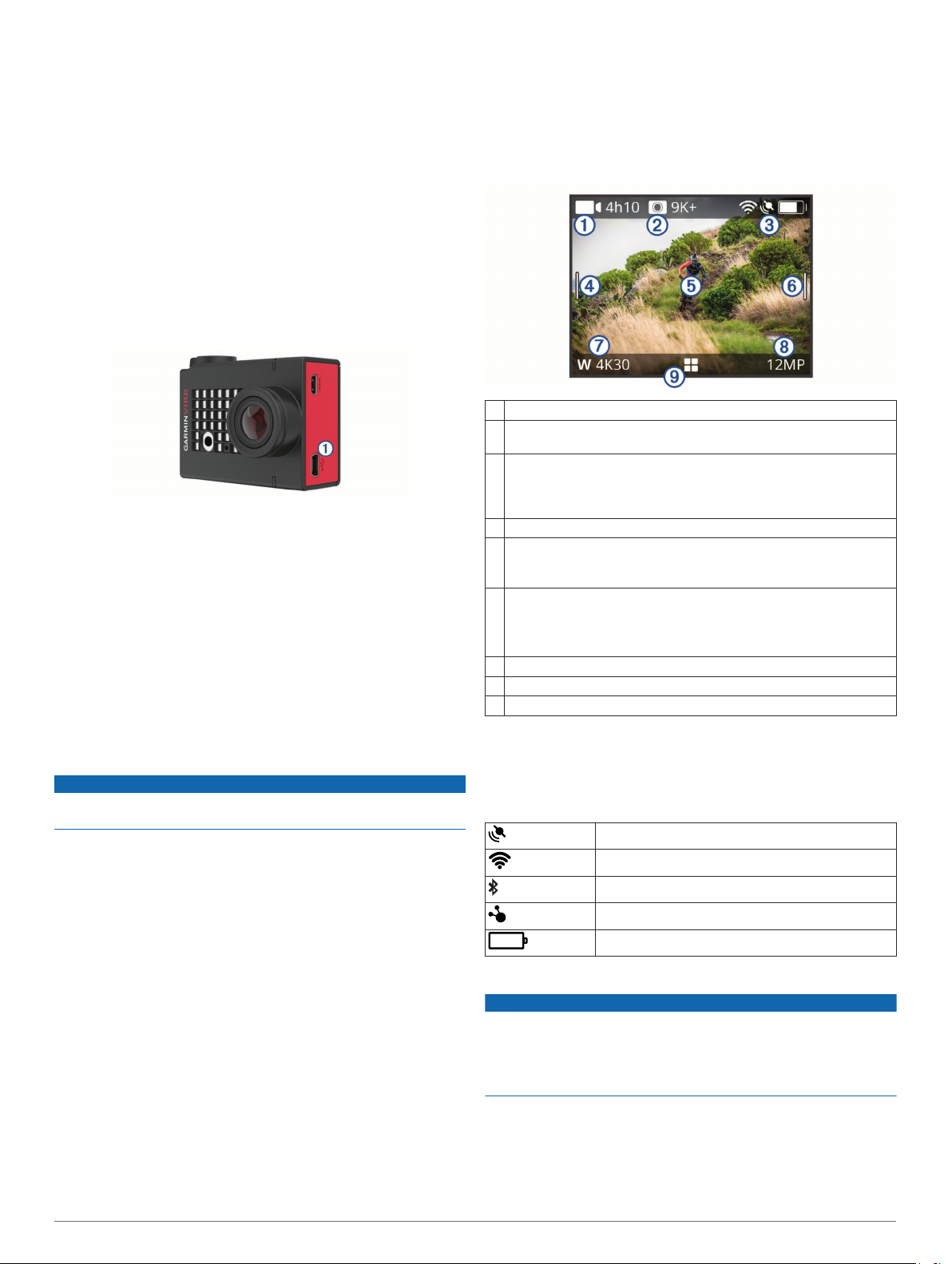
Nabíjení baterie
Když je kapacita baterie nízká, kontrolka stavu rychle bliká.
Baterii lze nabíjet pomocí standardní elektrické zásuvky nebo
portu USB na počítači. Kamera je napájena vyjímatelnou
lithium-iontovou baterií.
Baterii můžete nabíjet i pomocí samostatně prodejné
nabíječky. Příslušenství si můžete zakoupit na adrese
www.garmin.com/VIRB.
POZNÁMKA: Pokud je baterie mimo doporučený teplotní
rozsah, nabíjení nebude probíhat (Technické údaje,
strana 15).
Vypněte kameru.
1
Většina zdrojů energie neposkytuje dostatek energie pro
nabíjení zapnuté kamery.
Zasuňte menší koncovku kabelu USB do portu USB À na
2
kameře.
Velkou koncovku kabelu USB připojte k napájecímu adaptéru
3
nebo k portu USB na počítači.
Po připojení zařízení ke zdroji energie se horní kontrolka
stavu rozsvítí červeně.
POZNÁMKA: Použijete-li port USB počítače, může se
baterie nabíjet velmi pomalu. Některé přenosné počítače
neposkytují dostatek energie na nabití baterie.
Kameru plně nabijte.
4
Když je kamera plně nabitá, stavová kontrolka zhasne.
Zapnutí kamery
Podržte tlačítko POWER.
Když je kamera zapnutá, kontrolka stavu zeleně bliká.
Vypnutí kamery
OZNÁMENÍ
Abyste předešli ztrátě dat, před vyjmutím baterie kameru vždy
vypněte.
POZNÁMKA: Během nahrávání videa nelze kameru vypnout.
Je-li třeba, ukončete nahrávání videa posunutím přepínače
1
nahrávání směrem dozadu.
Podržte tlačítko POWER.
2
Kamera uloží data a vypne se.
Je-li třeba vyjmout baterii, vyčkejte nejprve, až se obrazovka
vypne a kontrolka stavu zhasne.
Zapnutí a vypnutí kamery pomocí přepínače nahrávání
Přepínač nahrávání je možné použít k zapnutí kamery a
k okamžitému zahájení nahrávání. Pokud kameru zapnete
přepínačem nahrávání, po ukončení nahrávání stisknutím tohoto
přepínače se opět automaticky vypne. Tato funkce umožňuje
rychle zahájit a ukončit nahrávání a automaticky vypnout
kameru, aby se šetřila energie baterie, když kamera nenahrává.
POZNÁMKA: Kamera se vypne pomocí přepínače nahrávání
jen tehdy, pokud jste ji pomocí tohoto přepínače zapnuli.
Při vypnutém zařízení posuňte přepínač nahrávání směrem
1
dopředu.
Zařízení se zapne a zahájí nahrávání videa.
Po dokončení nahrávání posuňte přepínač nahrávání
2
směrem dozadu.
Zařízení přestane nahrávat a vypne se.
Hledáček
Hledáček nabízí rychlý přehled zbývajícího místa na paměťové
kartě a aktuální nastavení zařízení.
Zobrazí zbývající místo na paměťové kartě pro nahrávání videa.
À
Zobrazí zbývající místo na paměťové kartě pro fotografování
Á
snímků.
Zobrazí stav snímačů, signálu GPS, sítě Wi‑Fi a připojení
Â
Bluetooth® a kapacitu baterie.
Když přejedete prstem dolů, můžete spárovat snímače a zapnout či
vypnout bezdrátové funkce.
Posunutím prstu doprava přepínáte režim fotografií a videa.
Ã
V režimu náhledu hledáčku si klepnutím na pozadí obraz přiblížíte.
Ä
V režimu G-Metrix™ hledáčku si můžete klepnutím na pozadí upravit
nastavení hledáčku.
Posunutím prstu doleva můžete upravit profesionální nastavení
Å
(Profesionální nastavení, strana 5).
POZNÁMKA: Tato nabídka je k dispozici pouze v případě, kdy jsou
zapnuta profesionální nastavení.
Zobrazí aktuální režim videa.
Æ
Zobrazí aktuální režim snímků.
Ç
Výběrem otevřete hlavní menu.
È
Ikony stavové lišty
Stavové ikony se zobrazují v horní části hledáčku. Blikající ikona
signalizuje, že zařízení vyhledává signál. Pokud bude ikona
svítit nepřetržitě, znamená to, že byl nalezen signál a snímač je
připojen.
Stav GPS
Stav Wi‑Fi
Stav Bluetooth
ANT+®Stav snímače
Úroveň nabití baterie
Otevření pouzdra kamery
OZNÁMENÍ
Pokud kamera není vložena do vodotěsného pouzdra, není
odolná proti působení vody. Ne všechna pouzdra VIRB ULTRA
poskytují odolnost proti působení vody. Neponořujte kameru ani
baterie do vody nebo jiné kapaliny a nevystavujte je vodě nebo
jiné kapalině.
Pokud chcete kameru z pouzdra vyjmout nebo chcete do
pouzdra vložit pohlcovač vlhkosti, musíte otevřít dvířka pouzdra.
Stiskněte pojistku západky À.
1
2 Úvod
Page 7

Držte pojistku stisknutou a zatáhnutím uvolněte přední část
2
západky Á.
Uvolněte zadní část západky Â.
3
Použijete-li dvířka pro vodní sporty, pouzdro je voděodolné až
do hloubky 40 metrů a kameru lze je použít pro různé aktivity ve
vodě, například plavání, šnorchlování nebo rychlostní vodní
sporty. Použijete-li dvířka pro vodní sporty, výškoměr nebude
fungovat.
Když použijete dvířka výškoměru, zařízení dokáže
zaznamenávat přesnější údaje o nadmořské výšce a sklonu a
také další data G-Metrix, například výšku skoku nebo vertikální
rychlost. Dvířka výškoměru mají stupeň vodotěsnosti IEC 60529
IPX7, který poskytuje ochranu proti dešti a slabé vodní spršce.
Dvířka výškoměru nejsou vhodná pro vodní sporty; kameru
s nimi nelze potápět do vody, ani ji vystavovat působení vody či
jiných kapalin.
Podrobnější informace o stupních vodotěsnosti a vhodných
vodních aktivitách naleznete na webu garmin.com/waterrating.
Výměna dvířek pouzdra kamery
Úplně otevřete dvířka À pouzdra kamery.
1
Otevřete dvířka pouzdra kamery Ã.
4
Pouzdro kamery
OZNÁMENÍ
Pouzdro kamery vyžaduje řádnou péči a údržbu (Péče o
snímatelné pouzdro kamery, strana 14). Pokud se
o snímatelné pouzdro kamery nebudete řádným způsobem
starat, může dojít k jeho poškození nebo k poškození těsnění a
během používání kamery může dovnitř proniknout voda. Jestliže
dojde ke kontaktu kamery s vodou, může nastat trvalé
poškození zařízení a baterie. Mohlo by dojít k požáru,
nebezpečné chemické reakci, úniku elektrolytu či zranění.
Přiložené pouzdro poskytuje kameře ochranu a při použití
speciálních dvířek pro vodní sporty ji ochrání i před působením
vody.
Součástí balení jsou dvoje dvířka pouzdra.
Sejměte dvířka pouzdra z kamery.
2
Dvířka se uvolní z rychloupínacího závěsu Á.
Zarovnejte nová dvířka pouzdra s rychloupínacím závěsem a
3
zatlačte je směrem ke kameře, dokud nezapadnou na místo.
Zkontrolujte, zda těsnění Â dobře sedí v drážce.
4
Dvířka zavřete a zajistěte.
5
Používání pohlcovače vlhkosti
VAROVÁNÍ
Pohlcovače vlhkosti nejezte. Pohlcovače vlhkosti obsahují oxid
křemičitý (silikagel), který působí dráždivě na trávicí systém.
Pokud by pohlcovač vlhkosti spolklo dítě nebo domácí zvíře,
hrozí riziko dušení.
Pohlcovač vlhkosti se používá jako ochrana před srážením vody
uvnitř pouzdra kamery nebo na objektivu. Pomáhá zachovat
čistotu a vysokou kvalitu obrazu. Sáček s pohlcovačem vlhkosti
je součástí balení produktu. Další pohlcovače vlhkosti můžete
zakoupit na webové stránce www.garmin.com/VIRB.
POZNÁMKA: Jestliže kameru používáte ve vodě nebo ve
vlhkém prostředí, může se uvnitř pouzdra vysrážet vlhkost,
zejména pokud zařízení používáte delší dobu. Ve velmi
chladném či vlhkém prostředí se pouzdro může zamlžit i při
použití pohlcovače.
Otevřete pouzdro kamery.
1
Vložte pohlcovač À do pouzdra vedle kamery.
2
Dvířka pro vodní sporty À jsou na pouzdře nainstalována jako
výchozí. Dvířka výškoměru Á jsou přibalena jako náhradní.
Dvířka kamery lze podle požadované aktivity snadno vyměnit.
Úvod 3
Page 8

Pouzdro zavřete a zajistěte.
3
Skladování a údržba pohlcovače vlhkosti
• Pokud pohlcovač vlhkosti nepoužíváte, uložte jej do
přiloženého sáčku a pevně uzavřete, abyste zachovali jeho
účinnost. Do sáčku s pohlcovačem vložte přiloženou kartu
indikátoru vlhkosti.
• Pokud se tečky na indikátoru vlhkosti zbarví zeleně, je
pohlcovač vlhkosti nasycen. Nasycený pohlcovač vlhkosti
ztrácí účinnost. Před příštím použitím je třeba jej nejprve
vysušit.
• Nasycený pohlcovač vlhkosti můžete na dobu 60 minut
zahřát na 85 °C (185 °F) a vysušit jej tak pro příští použití.
Připevnění zařízení k držáku
OZNÁMENÍ
Aby se zabránilo ztrátě či poškození, nepoužívejte lepicí
základovou desku při teplotách pod 5 °F (-15 °C).
Trvalé montážní lepidlo se po přilepení velmi obtížně odstraňuje.
Před instalací lepicí základové desky na povrch musí být okolní
teplota od 21 do 38 °C (od 70 do 100 °F).
Zařízení obsahuje soupravu základových desek a ramen, které
lze použít v mnoha konfiguracích. Tyto pokyny obsahují příklad
jedné z možných konfigurací. Můžete si rovněž zakoupit další
držáky pro své zařízení, například držáky k nošení na těle,
držáky do vozidla nebo trojnožkový držák. Další informace
naleznete na webové stránce www.garmin.com/VIRB.
Pečlivě očistěte montážní plochu vodou nebo alkoholem a
1
osušte ji.
Na povrch pro upevnění nesmí být nečistoty, vosk nebo
nános.
Odstraňte fólii z lepicí základové desky À a zatlačte základnu
2
pevně na montážní plochu.
Můžete použít buď plochou základnu nebo zakřivenou
základnu, podle tvaru montážní plochy.
Vložte šroub s křídlovou hlavou Ä do velkého otvoru spoje a
7
upevněte šroub s křídlovou hlavou tak, abyste uzamkli úhel
spoje.
POZNÁMKA: Kovová vložka označuje menší otvor ve spoji.
Je-li třeba, zasuňte do šroubu s křídlovou hlavou přiložený
8
šestihranný klíč a spoj utáhněte.
Hlasové ovládání
Funkce hlasového ovládání umožňuje ovládat kameru
vyslovením anglických slov a příkazů.
POZNÁMKA: Funkce hlasového ovládání je k dispozici pouze
v angličtině. Funkci lze používat i v případě, je-li rozhraní
kamery nastaveno na jiný jazyk; příkazy je však nutné
vyslovovat anglicky.
Zapnutí nebo vypnutí hlasového ovládání
V hlavním menu vyberte možnost > Hlasové ovládání.
Ovládání kamery pomocí hlasových příkazů
Vyslovením příkazu OK, Garmin aktivujete funkci hlasového
1
ovládání.
Kamera přehraje tón a začne naslouchat příkazům.
Vyslovte příkaz:
2
• Chcete-li pořídit snímek, vyslovte příkaz Take a Photo
nebo Take a Picture.
• Chcete-li spustit nahrávání videa, vyslovte příkaz Start
Recording.
• Chcete-li nahrávání ukončit, vyslovte příkaz Stop
Recording.
POZNÁMKA: Nahrávání můžete ukončit hlasovým
příkazem pouze tehdy, pokud jste je hlasovým příkazem
spustili.
• Chcete-li do videa během nahrávání vložit záložku,
vyslovte příkaz Remember That.
Můžete si tak označit klíčové okamžiky videa, abyste je
pak při úpravě záznamu snadno našli.
Když kamera příkaz rozpozná, přehraje tón.
Tipy pro hlasové ovládání
• Mluvte normálním hlasem směrem k zařízení.
• Snižte okolní hluk, aby se zvýšila přesnost při rozpoznání
hlasu.
• Před každým příkazem vyslovte frázi OK, Garmin.
• Vyčkejte na tón, který potvrzuje, že kamera příkaz úspěšně
rozpoznala.
• Sledujte kontrolku stavu, která potvrzuje, že kamera příkaz
úspěšně rozpoznala.
Pokud kamera příkaz rozpozná, kontrolka dvakrát blikne
Spojení základny a montážní plochy trvá nejméně 24 hodin.
3
TIP: Nejlepších výsledků dosáhnete, pokud na základovou
desku během 24hodinového tvrdnutí lepidla položíte velkou
knihu nebo jiný těžký předmět. Lepenou plochu tak zatížíte a
spojení bude pevnější.
Zasuňte adaptér Á do základny.
4
Páčka  musí být v otevřené pozici.
Posunutím páčky do zavřené pozice adaptér v základně
5
upevníte.
Páčka musí být zarovnána se základnou.
Zasuňte držák kamery à do horní části adaptéru.
6
Aby bylo video nahráváno se správným poměrem stran, musí
být zařízení umístěno vodorovně.
4 Hlasové ovládání
zeleně. Jestliže kamera příkaz nerozpozná, kontrolka dvakrát
blikne červeně.
Video
Nahrávání videa
POZNÁMKA: Pokud je během nahrávání videa baterie téměř
vybitá, zařízení automaticky zastaví nahrávání, uloží video a
bezpečně se vypne. Když je kapacita baterie nízká, kontrolka
stavu rychle bliká.
Posunutím přepínače nahrávání směrem dopředu aktivujete
1
nahrávání videa.
Page 9

POZNÁMKA: Chcete-li podpořit maximální kvalitu zvuku,
nedotýkejte se oblasti mikrofonu ani tuto oblast nezakrývejte
(můžete použít pouze schválené pouzdro).
Je-li zařízení vypnuto, zapne se automaticky. Zařízení začne
ihned nahrávat video a červená kontrolka se rozsvítí.
Posunutím přepínače nahrávání směrem dozadu nahrávání
2
videa ukončíte.
Video se ukládá na paměťovou kartu jako soubor .mp4.
Údaje ze snímače G-Metrix se ukládají na paměťovou kartu
jako soubor .fit.
Nastavení videa
V hlavním menu vyberte možnost Video.
POZNÁMKA: Ve všech režimech videa nejsou dostupná
všechna nastavení.
Režim: V horní části nabídky Video se zobrazí aktivní režim
videa. Pokud chcete režim videa změnit, klepněte na něj
(Režimy videa, strana 5). Další nastavení se liší podle
aktivního režimu.
Rozlišení: Nastavení šířky a výšky videa v pixelech.
Interval: Nastavení intervalu pro časosběrné snímky.
Snímky/s: Nastavuje snímkovou frekvenci ve snímcích za
sekundu (sn./s).
Pole zobrazení: Nastavuje úroveň přiblížení (Nastavení
zorného pole, strana 5).
Rychlost přehrávání: Nastavuje rychlost pomalého přehrávání.
Korekce objektivu: Opraví optické soudkovité zkreslení
širokoúhlého objektivu a zúží zorné pole.
Zesílení světla: Aktivuje automatickou opravu pro slabé
osvětlení.
Stabilizátor: Zapne stabilizaci obrazu, aby se omezilo třesoucí
se video.
Smyčka: Aktivuje záznam smyčky a nastaví počet minut
videozáznamu pro uložení při nahrávání smyčky videa
(Nahrávání smyčky videa, strana 7).
Auto Pause: Nastaví kameru tak, aby nahrávala pouze
v pohybu (Automatické pozastavení nahrávání videa,
strana 6).
Profesionální nastavení: Aktivuje pokročilá nastavení videa
(Profesionální nastavení, strana 5).
Režimy videa
Je možné změnit režim videa a změnit tak rozlišení, poměr
stran, frekvenci snímků a rychlost nahrávaného videa. Rozlišení
je šířka výška videa v pixelech. Poměr stran je poměr šířky
videa k jeho výšce. Standardní širokoúhlé televizory používají
poměr stran 16:9 a standardní celoobrazovkové televizory
poměr 4:3. Frekvence snímků se vyjadřuje ve snímcích za
sekundu (sn./s). Rychlost přehrávání označuje rychlost akce ve
videu v porovnání se skutečným časem.
V hlavním menu vyberte možnost Video a vyberte režim videa
.
À
Rozš.: Umožňuje zachycení rozšířeného záběru s podobným
efektem jako při snímání širokoúhlým objektivem. Tato
funkce je užitečná při detailních akčních záběrech nebo při
použití držáku na hrudník.
Video: Umožňuje zachycení vysokorychlostních akčních
snímků. Pokud potřebujete snímky ve vysokém rozlišení, je
vhodné výchozí nastavení 1080p. Režim 4K zachytí
maximální množství detailů.
Pomalé: Umožňuje vytvoření záznamu pro pomalé přehrávání.
Nahrává až 300 snímků za sekundu při standardním rozlišení
nebo až 120 snímků za sekundu při rozlišení 1080p.
Časo-sběrný: Tento režim s vysokým rozlišením umožňuje
zachycení pomalého nebo dlouhotrvajícího pohybu, jehož
záznam je možné ihned přehrávat nebo sdílet (Nahrávání
videa uplynutí času, strana 8).
Rozšířený režim
V rozšířeném režimu kamera zachytí širokou oblast záběru
s podobným efektem jako při snímání širokoúhlým objektivem.
V porovnání se standardním režimem videa vypadá záběr
v rozšířeném režimu tak, jako by byl ještě více oddálen.
V rozšířeném režimu se může více projevit zkreslení objektivu, a
to především u okrajů záběru.
Pomocí rozšířeného režimu můžete zachytit dva typy záběru.
V hlavním menu vyberte možnost Video > Režim > Rozš. >
Typ.
Vysoký: Ve vysokém rozšířeném režimu použije kamera celý
snímač a ve svislém směru zachytí další oblast v poměru
stran 4:3. Například záznam videa v rozlišení 2,7K ve
vysokém rozšířeném režimu bude mít ve svislém směru
2028 pixelů místo klasických 1524 pixelů. Tento režim je
vhodný při použití držáku na hrudník nebo při nahrávání
aktivit, při kterých chcete zachytit pohyb ve svislém směru,
například snowboardingu, skateboardingu nebo lezení.
Široký: V širokém rozšířeném režimu zachytí kamera stejnou
rozšířenou oblast ve svislém směru jako ve vysokém
rozšířeném režimu a kromě toho pak ještě o něco širší oblast
ve vodorovném směru. Kamera obraz videa dynamicky
roztáhne do poměru stran 16:9. K roztáhnutí obrazu dochází
pouze u okrajů; střed záběru není upraven. Tento režim je
vhodný při snímání akčních záběrů zblízka nebo při
panoramatických záběrech.
Nastavení zorného pole
Zorné pole můžete upravit tak, abyste v záběru měli více nebo
méně okolí. Tato funkce není k dispozici u všech režimů videa.
V hlavním menu vyberte možnost Video > Pole zobrazení.
Široký: Natáčí široký záběr vašeho okolí. Tato možnost se
používá pro otevřené prostory, video z blízké vzdálenosti, a
pro záběr co největší oblasti.
TIP: Chcete-li zachytit mimořádně široké zorné pole, můžete
použít režim rozšířeného videa.
1,5x zv.: Natáčí sevřenější záběr. Tato možnost se používá pro
video ze střední vzdálenosti.
Ultra zoom (2x): Natáčí velmi zaostřený záběr. Tato možnost se
používá pro video z velké vzdálenosti a uzavřené či kryté
okolí.
Nastavení formátu videa
Můžete si nastavit standard videa pro oblast, ve které se
nacházíte. Standard videa ovlivňuje dostupné možnosti
snímkové frekvence (sn./s).
V hlavním menu vyberte možnost > Systém > Jazyk a
1
oblast > Formát.
Vyberte možnost NTSC nebo PAL.
2
Profesionální nastavení
V nastavení videa nebo fotografií vyberte možnost
Profesionální nastavení a pomocí přepínače tato nastavení
aktivujte.
TIP: Když jsou profesionální nastavení aktivní, můžete si
v hledáčku posunutím doleva aktuální nastavení zobrazit a
případně je upravit.
Video 5
Page 10

Kompenzace expozice: Nastaví kompenzaci expozice.
Kompenzace expozice ovlivňuje úroveň jasu.
Omezení ISO: Nastaví maximální úroveň citlivosti a šumu
obrazu. Kamera automaticky použije nejvhodnější
úroveň ISO podle aktuálních světelných podmínek až do této
nastavené maximální hodnoty. Při vyšších hodnotách ISO je
ve snímku vidět větší šum a zrnitost. Vyšší hodnoty ISO jsou
nejlepší pro málo osvětlené nebo vnitřní prostředí. Nižší
hodnoty ISO jsou ideální pro sluneční svit. Možnost 6400 je
vhodná pro záznam jasnějšího videa při horším osvětlení,
možnost 1600 pro střední úroveň jasu při horším osvětlení a
možnost 400 pro tmavší video při horším osvětlení.
Barevná paleta: Nastaví barevnou paletu. Pokud chcete
živější barevnou paletu, vyberte možnost Živé; chcete-li
neutrálnější barvy, vyberte možnost Neutrální.
Ostrost: Nastaví úroveň ostrosti. Při nastavení Vysoká je
snímek ostrý, při nastavení Střední je úroveň zaostření
střední a při nastavení Nízká má snímek měkčí vzhled.
Vysoká přenosová rychlost: U některých režimů videa
nahrává video vyšší přenosovou rychlostí. Tato funkce může
velmi rychlé nebo kontrastní scény. Vyšší přenosová rychlost
může omezit dostupný čas pro nahrávání na paměťové kartě.
Vyvážení bílé: Upraví barevný tón podle okolních podmínek.
Zařízení může vyvážení bílé upravit automaticky, nebo to
můžete udělat ručně. Možnost 2800K je učena pro světlo
žárovky, možnost 4000K pro světlo zářivky, možnost 5000K
pro denní světlo, možnost 6500K pro intenzivní sluneční
světlo a možnost 7500K pro zataženou oblohu.
Měření bodů: Aktivuje systém měření bodů místo
výchozího režimu měření průměrných hodnot. Tato funkce
určuje úroveň expozice podle středu snímku, nikoli podle celé
jeho plochy. To je užitečné zejména u scén s vysokým
kontrastem nebo s velmi proměnlivými světelnými
podmínkami. Používáte-li systém měření bodů, nejdůležitější
obsah či objekt by se měl nacházet uprostřed záběru.
Zámek expozice: Aktivuje nebo deaktivuje zámek expozice u
videí. Když aktivujete zámek expozice, zajistíte si stálou
citlivost na světlo v celém videozáznamu. Pokud nahráváte
časosběrný snímek, toto nastavení eliminuje odlišné snímky
s jasnějším nebo tmavším záběrem.
vylepšit kvalitu a plynulost obrazu, zejména pokud nahráváte
Specifikace režimu videa
Režim Rozlišení (pixely) Poměr stran Frekvence snímků
Video 4K (3840 × 2160) 16:9 30, 24 25 Široký 1x
2,7K (2704 × 1524) 16:9 60, 48, 30, 24 50, 25 Široký, 1,5x zv. 1x
1080p
(1920 × 1080)
720p (1280 × 720) 16:9 60, 30 50, 25 Široký, 1,5x zv.,
Pomalé 1080p
Časo-sběrný,
Travelapse
Rozš. (Vysoký) 2,7K (2704 × 2028) 4:3 30, 24 25 Široký 1x
Rozš. (Široký) 4K (3840 × 2160) 16:9 24 24 Široký 1x
(1920 × 1080)
720p (1280 × 720) 16:9 240, 120 240, 120 Široký 1x, 1/2x, 1/4x, 1/8x
480p (848 × 480) 16:9 300 300 Široký 1x, 1/5x, 1/10x
4K (3840 × 2160) 16:9 30 25 Široký Různá
4K Rozšířený
(3840 × 2160)
2,7K (2704 × 1524) 16:9 30 25 Široký, 1,5x zv. Různá
2,7K Rozšířený
(2704 × 1524)
2,7K Vysoký
(2704 × 2028)
1440p
(1920 × 1440)
1080p
(1920 × 1080)
1080p Rozšířený
(1920 × 1080)
1440p
(1920 × 1440)
960p (1280 × 960) 4:3 200, 120 200, 120 Široký 1x
2,7K (2704 × 1524) 16:9 30, 24 25 Široký 1x
1080p
(1920 × 1080)
720p (1280 × 720) 16:9 200, 120, 60, 30 200, 120, 50, 25 Široký 1x
16:9 96, 90, 72, 60, 48,
16:9 120 100 Široký,Ultra zoom
16:9 30 25 Široký Různá
16:9 30 25 Široký Různá
4:3 30 25 Široký Různá
4:3 30 25 Široký Různá
16:9 30 25 Široký, 1,5x zv.,
16:9 30 25 Široký Různá
4:3 80, 72, 60, 48, 30, 2475, 50, 25 Široký 1x
16:9 80, 72, 60, 48, 30, 2475, 50, 25 Široký 1x
pro NTSC (sn./s)
30, 24
Frekvence snímků
pro PAL (sn./s)
100, 75, 50, 25 Široký, 1,5x zv.,
Zorné pole (fov) Rychlost
Ultra zoom (2x)
Ultra zoom (2x)
(2x)
Ultra zoom (2x)
1x
1x
1x, 1/2x, 1/4x
Různá
Posuňte přepínač nahrávání směrem dopředu.
Automatické pozastavení nahrávání videa
Kameru můžete nastavit tak, aby nahrávala pouze při pohybu
a v klidovém stavu nahrávání pozastavila. Tato funkce
2
Kamera bude nahrávat pouze tehdy, když budete v pohybu.
Tato funkce automaticky povolí GPS v nastaveních systému.
umožňuje ušetřit prostor na paměťové kartě nahráváním pouze
důležitých částí vaší aktivity. Tato funkce není k dispozici u
všech režimů videa.
V hlavním menu vyberte možnost Video > Auto Pause.
1
6 Video
Page 11

Nahrávání smyčky videa
Režim smyčky umožňuje nepřetržité nahrávání videa, přičemž
se ukládá pouze nejnovější videozáznam. Je možné zvolit počet
minut videa, který se má ukládat. To umožňuje šetřit místem pro
uložení, pokud chcete natočit klíčové momenty, ale nechcete
ukládat celý záznam aktivity. Tato funkce je užitečná například
když kameru používáte jako záznamník řízení nebo pokud
chcete z nahrávané události uložit pouze nejdůležitější
okamžiky.
Uložená smyčka videa se rozdělí na několik souborů shodné
délky. To vám umožní snadné odstranění nežádoucích částí
videa.
V hlavním menu vyberte možnost Video > Smyčka.
1
Vyberte počet minut videa, který se má ukládat.
2
Spusťte nahrávání videa.
3
Po dokončení zastavte nahrávání.
4
Na paměťové kartě je uloženo nejnovější natáčení, až do délky
v minutách zvolené v kroku 2.
Připojení externího kabelového mikrofonu nebo zdroje zvuku
Chcete-li připojit externí mikrofon nebo zdroj zvuku, musíte si
zakoupit kabel VIRB mikrofonu nebo kabel VIRB A/V.
Pokud připojíte externí mikrofon nebo zdroj zvuku, zařízení bude
nahrávat zvuk z externího zdroje, nikoli z vestavěného
mikrofonu.
V hlavním menu vyberte možnost > Mikrofon.
1
Vyberte možnost:
2
• Pokud chcete při zapojení a odpojení mikrofonu
automaticky přepnout mezi interním a externím vstupem,
vyberte možnost Automaticky.
TIP: Zařízení je schopno rozpoznat většinu mikrofonů
automaticky. Pokud používáte kabel VIRB A/V, může se
stát, že externí mikrofon nebo zdroj zvuku při nastavení
Automaticky rozpoznán nebude.
• Chcete-li zapnout pouze externí mikrofon nebo zdroj
zvuku,vyberte možnost Externí.
TIP: Tuto možnost doporučujeme v případě, pokud
používáte mikrofon, který není automaticky rozpoznán,
nebo pokud používáte externí zdroj zvuku.
• Chcete-li zapnout pouze interní mikrofon, vyberte možnost
Interní.
Připojte kabel k portu mini-USB na kameře.
3
Připojte ke kabelu mikrofon nebo externí zdroj zvuku.
4
Fotografie
Pořízení snímku
Vaše zařízení nabízí několik metod pořízení fotografie.
• Pomocí hledáčku zaměřte kameru na požadovaný objekt a
tlačítkem kamery pořiďte snímek.
• Během nahrávání videa stiskněte tlačítko kamery.
Fotografie pořízené během videozáznamu používají vždy
režim jednoho snímku. Během nahrávání videa jsou
ignorována nastavení pro časosběrný snímek nebo
sekvenční snímání. Pokud nahráváte video s rozlišením
vyšším než 1080p, není pořízení snímku možné.
Nastavení snímků
V hlavním menu vyberte možnost Snímky.
Režim: V horní části nabídky Snímky se zobrazí aktivní režim
fotografování. Pokud chcete režim snímání fotografií změnit,
klepněte na něj (Režimy fotografování, strana 7).
POZNÁMKA: Další nastavení se liší podle vybraného
režimu.
Typ: Nastaví typ expozice pro jednotlivé snímky (Typy expozice
snímků, strana 8) a typ expozice a interval pro
časosběrné snímky (Časosběrné fotografie a videa,
strana 8).
Doba expozice: Nastaví čas expozice při fotografování v noci
(Typy expozice snímků, strana 8) nebo při časosběrném
fotografování v noci (Pořizování časosběrných snímků v noci,
strana 9).
Omezení ISO: Nastaví maximální úroveň citlivosti a šumu
obrazu. Kamera automaticky použije nejvhodnější
úroveň ISO podle aktuálních světelných podmínek až do této
nastavené maximální hodnoty. Při vyšších hodnotách ISO je
ve snímku vidět větší šum a zrnitost. Vyšší hodnoty ISO jsou
nejlepší pro málo osvětlené nebo vnitřní prostředí. Nižší
hodnoty ISO jsou ideální pro sluneční svit. Možnost 6400 je
vhodná pro záznam jasnějšího videa při horším osvětlení,
možnost 1600 pro střední úroveň jasu při horším osvětlení a
možnost 400 pro tmavší video při horším osvětlení.
Krok EV braketingu: U snímků s braketingem nastaví úroveň
variace nad a pod standardní hodnotou expozice. Vyšší
hodnota umožňuje u těchto snímků větší variabilitu jasu.
Počet snímků: Nastaví počet snímků v režimu sekvenčního
snímání.
Interval: Nastaví časový interval mezi jednotlivými snímky při
časosběrném fotografování nebo interval vzdálenosti mezi
jednotlivými snímky v režimu Travelapse™. U klasického
režimu časosběrného snímku si můžete vybrat
přednastavený interval nebo si nastavit interval podle svého.
Doba trvání: Nastaví délku doby pro režim sekvenčního
snímání nebo časosběrných snímků. V prodlouženém režimu
časosběrných snímků můžete fotografovat bez nastavení
limitu nebo si nastavit vlastní interval.
Počáteční čas: Nastaví počáteční čas pro prodloužený režim
časosběrných snímků. Můžete začít snímat okamžitě nebo
můžete nastavit vlastní čas začátku.
Poměr stran: Nastaví poměr šířky a výšky snímku. Klasické
filmy používají poměr stran přibližně 4:3. Digitální obrazovky
používají poměr stran přibližně 16:9.
Samospoušť: Nastaví časovač na zpoždění při pořizování
snímku.
Korekce objektivu: Opraví optické soudkovité zkreslení
širokoúhlého objektivu a zúží zorné pole.
Časové razítko: Přidá ke snímku razítko s časem.
Profesionální nastavení: Aktivuje pokročilá nastavení snímků
(Profesionální nastavení, strana 5).
Režimy fotografování
V hlavním menu vyberte možnost Snímky a vyberte režim
fotografování À.
1 snímek: Umožní pořízení jednoho snímku pomocí
automatické expozice.
Sekvence: Umožní rychlé snímání řady fotografií během
nastaveného počtu sekund. Tento režim je ideální pro
pořizování snímků lidí či objektů v pohybu.
Časo-sběrný: Umožňuje pořízení řady snímků v nastavených
intervalech.
Fotografie 7
Page 12

Typy expozice snímků
Při snímání fotografií můžete využít několik různých typů
expozice.
Standardní: Pořídí fotografii při standardní expozici. Tato
možnost je vhodná pro většinu snímků za denního světla.
Noc: Pořídí fotografii při prodloužené expozici Tato možnost je
vhodná pro fotografování za nepříznivých světelných
podmínek.
Braketing: Automaticky pořídí tři po sobě jdoucí snímky při
různých hodnotách expozice (braketing expozice). Tato
možnost je vhodná pro vytváření snímků s vysokým
dynamickým rozsahem (HDR).
Pořízení zpožděného snímku
Pořízení snímku je možné opozdit pomocí samospouště. To
vám umožní připojit se k záběru nebo ho upravit před pořízením
snímku.
V hlavním menu vyberte možnost Snímky > Samospoušť.
1
Vyberte dobu zpoždění.
2
V režimu domovské obrazovky stiskněte tlačítko kamery.
3
Odpočítávání časovače ukazuje dobu zbývající do pořízení
snímku, v sekundách.
Časosběrné fotografie a videa
K dispozici je několik časosběrných režimů, které umožňují
pořizovat řadu snímků nebo záběrů videa v nastaveném
intervalu.
Standardní: Standardní časosběrný režim pořizuje řadu snímků
nebo záběrů videa v nastaveném intervalu. Tento režim se
hodí pro většinu časosběrných fotografií a videí pořízených
za denního světla. Je také vhodný, pokud chcete časosběrné
snímání zahájit a ukončit ručně.
Prodloužený: Prodloužený časosběrný režim pořizuje řadu
snímků v delším časovém intervalu. Začátek a dobu trvání je
také možné nastavit automaticky. Při prodlouženém
časosběrném fotografování přejde kamera mezi jednotlivými
snímky do režimu nízké spotřeby a šetří tak energii baterie.
Tento režim je vhodný, když chcete pořizovat snímky
dlouhou dobu nebo pokud u kamery nemůžete být, abyste
časosběr zapnuli a vypnuli ručně.
POZNÁMKA: Tento režim je dostupný pouze pro snímání
fotografií.
Noc: Noční časosběrný režim pořizuje řadu snímků
s prodlouženou expozicí v nastaveném intervalu. Tento režim
se hodí pro fotografování časosběrných snímků při špatných
světelných podmínkách nebo při snímání řady fotografií
s prodlouženou expozicí z pevného bodu.
POZNÁMKA: Tento režim je dostupný pouze pro snímání
fotografií.
Travelapse: Režim Travelapse pořizuje řadu snímků nebo
záběrů videa v nastaveném intervalu vzdálenosti, například
po každém kilometru cesty. Tento režim se hodí pro pořízení
řady snímků při dlouhých cestách.
Nahrávání videa uplynutí času
Režim uplynutí času natáčí jednotlivé snímky videa v delších
intervalech a vytváří video, které se přehrává mnohem rychleji
než skutečný čas. Časosběrný režim se může používat
k nahrávání pohybů, změn či událostí, které se odehrávají po
dlouhé časové období.
Videa uplynutí času se přehrávají při 30 snímcích za sekundu.
Délka videa záleží na době mezi snímky videa. Například pokud
se snímky nahrávají v jednosekundových intervalech, každá
sekunda videa pokryje 30 sekund skutečného času. Pokud se
snímky nahrávají v 60sekundových intervalech, každá sekunda
videa pokryje 30 minut skutečného času.
V hlavním menu vyberte možnost Video > Režim > Časo-
1
sběrný.
Vyberte možnost Interval a nastavte interval mezi
2
jednotlivými snímky videa.
Nejlepších výsledků dosáhnete, pokud zařízení upevníte tak,
3
aby se při nahrávání nepohybovalo.
Nahrajte video.
4
Pořizování časosběrných snímků
V hlavním menu vyberte možnost Snímky > Režim > Časo-
1
sběrný.
Vyberte možnost Typ > Standardní.
2
Vyberte možnost Interval a nastavte interval mezi
3
jednotlivými snímky.
V režimu hledáčku stiskněte tlačítko fotografování.
4
Kamera pořizuje řadu snímků ve vybraném intervalu. Na
displeji se zobrazuje uplynulý čas À, zbývající počet snímků,
které kamera může pořídit Á, čas do dalšího snímku
(v sekundách) Â a počet snímků, které již kamera v rámci
tohoto časosběrného intervalu pořídila Ã.
Opětovným stisknutím tlačítka fotografování pořizování
5
snímků ukončíte.
Pořizování časosběrných snímků v prodlouženém režimu
V hlavním menu vyberte možnost Snímky > Režim > Časo-
1
sběrný.
Vyberte možnost Typ > Prodloužený.
2
Vyberte možnost Počáteční čas a nastavte čas, kdy má
3
kamera začít pořizovat časosběrné snímky.
Pokud vyberete možnost Nyní, kamera začne snímat ihned
po stisknutí tlačítka fotografování.
Vyberte možnost Interval a nastavte interval mezi
4
jednotlivými snímky.
Vyberte možnost Doba trvání a nastavte dobu, po kterou má
5
kamera fotografovat.
Pokud vyberete možnost Nepřetržitá, kamera bude pořizovat
snímky tak dlouho, dokud tuto akci ručně neukončíte.
Namiřte kameru na snímaný objekt.
6
V režimu hledáčku stiskněte tlačítko fotografování.
7
V nastavený počáteční čas začne kamera pořizovat řadu
snímků v nastaveném intervalu. Když uplyne nastavená
dobra trvání, snímání je automaticky ukončeno.
POZNÁMKA: Při snímání v prodlouženém režimu
časosběrných snímků kamera vypadá jako vypnutá.
Obrazovky, kontrolky a další funkce jsou neaktivní a šetří
energii baterie, nastavené časosběrné fotografování ale
funguje.
Chcete-li pořizování snímků ručně ukončit, stisknutím a
8
přidržením tlačítka POWER kameru zapněte a stiskněte
tlačítko fotografování.
8 Časosběrné fotografie a videa
Page 13

Pořizování časosběrných snímků v noci
Pokud chcete pořizovat časosběrné snímky v noci, upevněte
kameru na stabilní držák a nejprve nastavení fotografií otestujte.
V hlavním menu vyberte možnost Snímky > Režim > Časo-
1
sběrný.
Vyberte možnost Typ > Noc.
2
Vyberte možnost Interval a nastavte interval mezi
3
jednotlivými snímky.
Vyberte možnost Doba expozice a nastavte expoziční čas
4
pro jednotlivé snímky
Čím větší tma, tím delší dobu expozice nastavte. Delší
expozici zvolte také v případě, pokud chcete na snímku
zachytit rozmazaný pohyb.
Vyberte možnost Omezení ISO a zvolte možnost, která
5
nejlépe odpovídá světelným podmínkám.
Připevněte kameru na stabilní držák nebo ji postavte na
6
stabilní podložku.
Zajištěním kamery proti pohybu zabráníte rozmazání
fotografií s delší expoziční dobou.
V režimu domovské obrazovky stiskněte tlačítko
7
fotografování.
Zařízení pořizuje řadu snímků s nastavenou expozicí ve
vybraném intervalu.
Doporučujeme zkontrolovat první snímky a ověřit si, zda jste
8
zvolili vhodné nastavení pro aktuální světelné podmínky.
Opětovným stisknutím tlačítka fotografování pořizování
9
snímků ukončíte.
Záznam cesty pomocí funkce Travelapse
Pomocí funkce Travelapse můžete pořizovat snímky nebo
videozáběry v nastavených intervalech vzdálenosti. Můžete
například pořídit jednu fotografii nebo videozáběr na každém
kilometru jízdy. Můžete tak vytvořit krátké video nebo sérii
fotografií z míst, která jste procestovali.
Kameru na svůj dopravní prostředek upevněte pomocí
1
vhodného příslušenství, například držáku na palubní desku
VIRB nebo držáku na řidítka VIRB.
Upevňovací příslušenství si můžete zakoupit na adrese
www.garmin.com/VIRB.
V hlavním menu vyberte možnost Snímky nebo Video.
2
Vyberte možnost Režim > Časo-sběrný.
3
Vyberte možnost Typ > Travelapse.
4
Vyberte možnost Interval a nastavte interval vzdálenosti
5
mezi jednotlivými fotografiemi či snímky videa.
Vyberte možnost:
6
• Chcete-li pořídit fotografie Travelapse, v režimu hledáčku
stiskněte tlačítko fotografování.
• Chcete-li nahrát video Travelapse, posuňte přepínač
nahrávání směrem dopředu.
Kamera pořizuje řadu fotografií nebo záběrů videa ve
vybraném intervalu vzdálenosti.
Až budete chtít nahrávání ukončit, stiskněte tlačítko kamery
7
nebo posuňte přepínač nahrávání směrem dozadu.
Přednastavení
Aktuální nastavení kamery můžete uložit jako předvolbu.
Uložené předvolby zahrnují veškerá nastavení kamery kromě
Wi‑Fi a Bluetooth.
Tato funkce umožňuje uložit a rychle načíst nastavení pro
konkrétní situaci, například pro aktivitu, pozici nebo styl práce.
Předvolby lze také kopírovat do dalších kompatibilních kamer
VIRB.
Uložení předvolby
Aktuální nastavení kamery můžete uložit jako předvolbu.
V hlavním menu vyberte možnost Předv. > .
1
Vyberte možnost:
2
• Chcete-li uložit aktuální nastavení jako novou předvolbu,
vyberte možnost Vytvořit novou položku, zadejte název
a potvrďte tlačítkem .
• Chcete-li nastavení některé stávající předvolby přepsat
aktuálním nastavením, vyberte možnost Přepsat a zvolte
předvolbu, kterou chcete přepsat.
POZNÁMKA: Přepsanou předvolbu nelze obnovit.
Použití předvolby
Můžete použít předvolbu a do kamery načíst uložené hodnoty
nastavení.
POZNÁMKA: Použitím předvolby přepíšete veškeré hodnoty
nastavení kamery. Chcete-li aktuální nastavení kamery
zachovat pro příště, můžete je nejprve uložit jako novou
předvolbu, a teprve poté načíst požadovanou předvolbu.
V hlavním menu vyberte možnost Předv..
1
Vyberte předvolbu.
2
Vyberte možnost Použít.
3
Kopírování předvoleb do jiné kamery
Díky možnosti použití stejných předvoleb u různých kamer VIRB
ULTRA můžete pomocí všech svých kamer VIRB ULTRA
nahrávat videa a pořizovat snímky se stejnými parametry.
Předvolby lze exportovat na paměťovou kartu a importovat je
z karty do jiné kamery VIRB ULTRA.
V hlavním menu vyberte možnost Předv..
1
Vyberte předvolbu, kterou chcete kopírovat.
2
Vyberte možnost Export předv. na SD.
3
Předvolba se uloží na paměťovou kartu do složky Garmin/
Presets.
Kroky 2 až 3 proveďte u všech předvoleb, které chcete
4
zkopírovat.
Vypněte kameru a vyjměte paměťovou kartu.
5
Vložte paměťovou kartu do druhé kamery VIRB ULTRA.
6
Druhou kameru zapněte.
7
V hlavním menu druhé kamery vyberte možnost Předv..
8
V seznamu předvoleb se zobrazí zkopírované předvolby.
Předvolby uložené na kartě SD jsou označeny symbolem .
Vyberte požadovanou předvolbu z karty SD a zvolte možnost
9
Import předv. do zař..
Předvolba se zkopíruje do vnitřního úložiště kamery.
Kroky 8 až 9 proveďte u všech předvoleb, které chcete
10
importovat.
Správa předvoleb
V hlavním menu vyberte možnost Předv..
1
Vyberte předvolbu.
2
Vyberte možnost:
3
• Chcete-li přejmenovat vybranou předvolbu, vyberte
možnost Přejmenovat.
• Chcete-li odstranit vybranou předvolbu, vyberte možnost
Odstranit.
• Chcete-li posunout předvolbu v seznamu, vyberte
možnost Přesunout nahoru nebo Přesunout dolů.
Přednastavení 9
Page 14

Přehrát
Prohlížení videí a fotografií
Pořízené snímky a zaznamenaná videa si můžete prohlížet na
obrazovce zařízení nebo na externí obrazovce.
V hlavním menu vyberte možnost Přehrát.
1
Vyberte požadované video nebo snímek.
2
Vyberte možnost:
3
TIP: Ovládací panel můžete posunout doleva nebo doprava a
zobrazit si tak další ovládací prvky.
• Chcete-li zobrazit předchozí nebo další položku, zvolte
možnost nebo .
• Chcete-li video přehrát nebo pozastavit, zvolte možnost
nebo .
• Chcete-li označit položku jako oblíbenou, zvolte možnost
• Chcete-li video zobrazit na externí bezdrátové obrazovce,
zvolte možnost .
• Chcete-li snímek nebo video smazat, zvolte možnost .
Filtrování videí a snímků
Na obrazovce funkce Přehrát vyberte možnost >
1
Zobrazit.
Vyberte možnost Vše, Oblíbené, Videa nebo Snímky.
2
Seznam videí a snímků zobrazí pouze vybranou kategorii.
Označování oblíbených snímků a videí
Oblíbené snímky a videa si můžete označit, abyste je později
znovu snadno našli.
• Otevřete si požadovaný snímek nebo video a stiskněte ikonu
nebo .
Když je ikona vyplněná, položka je označena jako
oblíbená.
• Na obrazovce funkce Přehrát vyberte možnost >
Oblíbené, vyberte položky, které chcete označit jako
oblíbené nebo u kterých chcete toto označení odstranit, a
stiskněte ikonu .
Odstraňování videí a snímků
OZNÁMENÍ
Odstraněné položky nelze obnovit.
Na obrazovce funkce Přehrát vyberte možnost >
1
Odstranit.
Vyberte možnost:
2
• Chcete-li odstranit pouze jednotlivé snímky a videa, zvolte
možnost Vybrat, vyberte požadované položky a stiskněte
tlačítko .
• Chcete-li odstranit všechny snímky a videa z paměťové
karty, zvolte možnost Vše.
• Chcete-li si uložit oblíbené položky a všechno ostatní
smazat, vyberte možnost Vše kromě oblíb..
Bezdrátové přehrávání videa na jiném zařízení
Video si můžete bezdrátově zobrazit na kompatibilní obrazovce
nebo jiném zařízení, například chytrém televizoru, přehrávači
médií nebo streamovacím modulu. Tato funkce má u různých
zařízení různý název, například přenos, vysílání, bezdrátový
displej, Wi‑Fi CERTIFIED MiraCast™ a podobně.
Zapněte požadované zařízení a je-li třeba, aktivujte funkci
1
bezdrátové obrazovky.
Další informace naleznete v návodu k obsluze zařízení.
V kameře otevřete příslušné video a vyberte možnost .
2
Zobrazí se seznam blízkých kompatibilních zařízení.
TIP: Pokud se vaše zařízení v seznamu nezobrazí, přesuňte
se k němu blíže a zkontrolujte, zda je u něj zapnuta funkce
bezdrátové obrazovky.
Vyberte své zařízení.
3
V případě potřeby zadejte kód PIN.
4
Video se začne přehrávat na obrazovce či zařízení. Přehrávání
videa můžete řídit pomocí ovládacích prvků na obrazovce
kamery.
Externí obrazovky
Obsah obrazovky kamery můžete zobrazit na externí obrazovce.
Na externí obrazovce si můžete zobrazit videa a snímky a nebo
ji můžete použít jako hledáček kamery.
Připojení k externí obrazovce přes výstup HDMI
Chcete-li se připojit k obrazovce se vstupem HDMI, musíte
použít kabel microHDMI na HDMI.
Konektor microHDMI kabelu zapojte do portu kamery.
1
Větší konektor kabelu zapojte do dostupného portu na
2
externí obrazovce.
®
Připojení k externí obrazovce přes kompozitní výstup
Před připojením k obrazovce s kompozitním vstupem je nutné
zakoupit kabel A/V VIRB. Musíte mít také kabel kompozitního
videa RCA.
Připojte kabel k portu mini-USB na kameře.
1
Připojte kabel kompozitního videa RCA ke konektoru VID
2
OUT kabelu a k dostupnému portu na externí obrazovce.
G-Metrix
Pomocí integrovaného přijímače GPS a snímačů dokáže
kamera měřit přetížení, nadmořskou výšku, rychlost, orientaci a
mnoho dalších výkonnostních metrik. Tyto údaje se automaticky
ukládají jako data G-Metrix. Připojíte-li bezdrátově externí
snímače ANT+, další zařízení Garmin nebo kompatibilní
snímače Bluetooth, například snímače OBD-II, můžete
zaznamenávat i další data G-Metrix.
Pomocí mobilní aplikace Garmin VIRB nebo aplikace VIRB Edit
pro počítače můžete do svých videí přidávat překryvné vrstvy
dat G-Metrix v podobě měřidel, grafů a dalších prvků. Upravená
videa si můžete přehrávat a sdílet i se záznamem rychlosti,
zrychlení, srdečního tepu a dalších dat v reálném čase.
Data G-Metrix
Prostřednictvím vestavěných snímačů může kamera
zaznamenávat tyto typy dat G-Metrix:
Rychlost Otáčky
Síla G Ot./min.
Tempo Nadmořská výška
Vzdálenost Směr k cíli
Časy okruhu Orientace
Počet okruhů Nadmořská výška
Výška skoku Stupeň
Doba ve vzduchu Sklon
Délka skoku Rolování
Poloha GPS Vertikální rychlost
Tvar prošlé trasy a pozici Vertikální vzdálenost
Prostřednictvím volitelných externích snímačů může kamera
zaznamenávat tyto typy dat G-Metrix:
10 Přehrát
Page 15

Data G-Metrix Potřebný snímač
Srdeční tep Kompatibilní snímač ANT+ srdečního tepu
Kadence Kompatibilní snímač ANT+ tempa jízdy na kole
Výkon (Watty) Kompatibilní snímač ANT+ výkonu
Teplota Kompatibilní snímač ANT+ teploty
Automobilová data Kompatibilní snímač Bluetooth OBD-II
• Pomocí ovládacích prvků na obrazovce můžete ovládat
nahrávání nebo upravovat nastavení.
• V rozevíracím seznamu můžete přepnout na ovládání jiné
kamery.
POZNÁMKA: Tato možnost je k dispozici pouze
v případě, pokud je připojeno více kamer.
• Kartami přepínáte mezi režimem nahrávání a přehrávání.
Dálkové ovládání a aplikace Garmin
VIRB Mobile
Kameru VIRB lze na dálku ovládat několika různými způsoby.
Každý způsob nabízí trochu jiné funkce.
Funkce Dálkové
Bezdrátová
technologie
Spuštění a
zastavení
nahrávání
Pořízení snímku Ano Ano Ano Ano
Úprava nastavení
kamery
Náhled hledáčku
v reálném čase
Zobrazení snímků Ne Ne Ano Ano
Přehrávání zazna-
menaných videí
Sledování stavu
baterie a snímačů
Úprava videí Ne Ne Ne Ano
Přidávání vrstev
G-Metrix
Sdílení videí na
sociálních sítích
ovládání
VIRB
ANT+ ANT+ Wi‑Fi Wi‑Fi
Ano Ano Ano Ano
Ne Některá
Ne Ne Ano Ano
Ne Ne Ano Ano
Ne Ne Ano Ano
Ne Ne Ne Ano
Ne Ne Ne Ano
Ovládání kamery pomocí aplikace Garmin VIRB
Bezplatná aplikace Garmin VIRB vám umožní ovládat většinu
funkcí jedné či více kamer VIRB pomocí kompatibilního
mobilního zařízení. Můžete ovládat nahrávání videa a
pořizování snímků, upravovat jejich nastavení, v reálném čase si
zobrazit náhled hledáčku a sledovat stav baterie a snímačů.
Můžete si také prohlédnout záznam videa a pořízené snímky,
upravovat videa, přidávat vrstvy G-Metrix a sdílet videoklipy na
sociálních sítích. Aplikaci Garmin VIRB si můžete stáhnout na
webu garmin.com/VIRBapp, kde také najdete podrobnější
informace.
Stáhněte si aplikaci Garmin VIRB z obchodu s aplikacemi do
1
svého telefonu a nainstalujte ji.
Vyberte možnost:
2
• Pomocí kamery vytvořte přístupový bod Wi‑Fi (Nastavení
přístupového bodu Wi‑Fi, strana 11).
• Připojte kameru a mobilní zařízení s aplikací do stejné sítě
Wi‑Fi (Připojení k síti Wi‑Fi, strana 11).
POZNÁMKA: Chcete-li kameru ovládat prostřednictvím
stávající sítě Wi‑Fi, musí být tato síť nastavena tak, aby
spolu mohla jednotlivá připojená zařízení navzájem
komunikovat.
K přístupovému bodu Wi‑Fi nebo do sítě můžete připojit i
3
další kamery.
Na svém mobilním zařízení spusťte aplikaci Garmin VIRB.
4
Aplikace vyhledá kamery a automaticky se k nim připojí.
V aplikaci Garmin VIRB vyberte požadovanou možnost:
5
Zařízení
Garmin
(ANT+)
zařízení
Zařízení
Garmin
(Wi‑Fi)
Ano Ano
Aplikace
Garmin
VIRB
Zařízení a sítě Wi‑Fi
Aplikace Garmin VIRB a některá zařízení Garmin, například
kompatibilní chartplotter, mohou kameru ovládat prostřednictvím
připojení Wi‑Fi. Tato zařízení mohou ovládat nahrávání,
upravovat režim a nastavení kamery nebo přehrávat či
upravovat videa a snímky.
Můžete vytvořit síť Wi‑Fi aktivací funkce přístupového bodu
Wi‑Fi v kameře. Kamery a další zařízení také můžete zapojit do
stávající sítě.
Podrobnější informace ohledně ovládání kamery pomocí
kompatibilních zařízení Garmin naleznete v návodu k obsluze
daného zařízení.
Nastavení přístupového bodu Wi‑Fi
Kamera dokáže vytvořit přístupový bod Wi‑Fi a vytvořit tak síť
pro vaše zařízení. K přístupovému bodu pak můžete připojit
mobilní zařízení, zařízení Garmin nebo další kamery VIRB. Tato
funkce je užitečná pro různé situace, kdy nemáte přístup
k žádné okolní bezdrátové síti.
POZNÁMKA: Po vytvoření přístupového bodu můžete ovládat
kameru nebo i více kamer prostřednictvím technologie Wi-Fi.
Tento systém však nenabízí jiné síťové funkce ani přístup
k internetu.
V hlavním menu vyberte možnost Bezdrát. > Wi-Fi > Stav a
1
zapněte bezdrátovou technologii Wi‑Fi.
Vyberte možnost Režim > Vytvořit.
2
Kamera vytvoří síť Wi‑Fi. Název SSID a heslo sítě se zobrazí
na obrazovce kamery.
K nové síti Wi‑Fi můžete připojit mobilní zařízení, kamery a
3
další zařízení.
Nastavení přístupového bodu Wi‑Fi
U zařízení je možné změnit nastavení bezdrátového
přístupového bodu.
V hlavním menu vyberte možnost Bezdrát. > Wi-Fi > Stav a
zapněte bezdrátovou technologii Wi‑Fi. Poté vyberte možnost
Režim > Vytvořit.
Název: Nastaví kód SSID, který identifikuje vaši bezdrátovou síť
na jiných zařízeních.
Heslo: Nastaví heslo používané pro připojení k vaší bezdrátové
síti.
Připojení k síti Wi‑Fi
OZNÁMENÍ
Připojíte-li se k veřejné nebo nezabezpečené síti, k vašim
videím a datům ze snímačů mohou získat přístup cizí osoby. Při
připojování k nezabezpečeným sítím buďte opatrní.
Chcete-li kameru ovládat prostřednictvím stávající sítě Wi‑Fi,
musí být tato síť nastavena tak, aby spolu mohla jednotlivá
připojená zařízení navzájem komunikovat.
Kameru můžete připojit ke stávající 2,4GHz síti Wi‑Fi. Může se
jednat o domácí síť, firemní síť nebo námořní síť NMEA 2000®.
V hlavním menu vyberte možnost Bezdrát. > Wi-Fi > Stav a
1
zapněte bezdrátovou technologii Wi‑Fi.
Vyberte možnost Režim > Připojit.
2
Vyberte možnost Přidat novou položku.
3
Kamera vyhledá sítě Wi‑Fi v okolí.
Vyberte síť Wi‑Fi.
4
Dálkové ovládání a aplikace Garmin VIRB Mobile 11
Page 16

V případě potřeby zadejte klíč sítě.
5
Kamera se připojí k bezdrátové síti.
V případě potřeby připojte ke stejné síti i své mobilní zařízení
6
nebo zařízení Garmin, abyste mohli kameru ovládat.
Kamera si informace o síti pamatuje a při vaší příští návštěvě
daného místa se automaticky připojí.
Správa sítí Wi‑Fi
V hlavním menu vyberte možnost Bezdrát. > Wi-Fi > Stav a
1
zapněte bezdrátovou technologii Wi‑Fi.
Vyberte možnost Režim > Připojit.
2
Vyberte uloženou síť.
3
Vyberte možnost:
4
• Chcete-li síť odstranit, vyberte možnost Zapomenout.
Informace o dané síti budou vymazány. Budete-li se chtít
k této síti znovu připojit, budete to muset provést ručně a
budete muset znovu zadat heslo sítě.
• Chcete-li změnit heslo uložené pro danou síť, vyberte
možnost Změňte heslo.
Zařízení ANT+ a dálkové ovládání VIRB
Můžete spustit nahrávání, zastavit nahrávání a pořizovat snímky
na kameře VIRB pomocí jiného kompatibilního zařízení Garmin
s bezdrátovou technologií ANT+, například hodinkami,
zařízením pro sledování aktivity, navigací nebo dálkovým
ovládáním VIRB. Další informace o kompatibilitě kamery VIRB
naleznete v návodu k obsluze zařízení Garmin.
Dálkové ovládání VIRB je přenosné zařízení s možností
upevnění, kterým můžete kameru VIRB ovládat prostřednictvím
bezdrátové technologie ANT+. Je vybaveno hmatově odlišenými
tlačítky, kterými můžete spustit nebo zastavit nahrávání nebo
pořídit snímek, aniž byste museli na ovládání pohlédnout.
Dálkové ovládání VIRB můžete zakoupit na webové stránce
www.garmin.com/VIRB.
Ovládání kamery VIRB prostřednictvím bezdrátové
technologie ANT+
Podle těchto pokynů můžete aktivovat funkci dálkového
ovládání vaší kamery nebo hlavní kamery. Pokud máte více
kamer, prostudujte si pokyny, jak dálkově ovládat větší počet
kamer (Ovládání většího počtu kamer VIRB prostřednictvím
bezdrátové technologie ANT+, strana 12).
Chcete-li aktivovat systém dálkového ovládání, v hlavním
1
menu kamery vyberte možnost Bezdrát. > Dálkové ovládání
> Stav.
Vyberte možnost Ne.
2
Zobrazí se nastavení dálkového ovládání a kamera bude
nastavena jako hlavní kamera VIRB.
Vyberte možnost:
3
• Na zařízení ANT+ spusťte funkci nebo aplikaci VIRB.
Další informace naleznete v návodu k obsluze pro
zařízení.
• Na dálkovém ovladači VIRB postupujte podle pokynů pro
párování v návodu k příslušenství.
Zapnutí funkce dálkové aktivace
Funkce Dálková aktivace vám umožní kameru nevypínat, ale
nastavit režim s velmi nízkou spotřebou. Pomocí dálkového
ovladače pak můžete kameru probudit a zahájit nahrávání nebo
pořídit snímek.
POZNÁMKA: Tato funkce spotřebovává malé množství energie
baterie. Aby nedošlo k vybití baterie, tuto funkci nezapínejte
trvale. Pokud kameru nepoužíváte nebo ji ukládáte na noc či na
delší dobu, vypněte ji.
Vyberte možnost Bezdrát. > Dálkové ovládání > Dálková
aktivace.
Když nyní kameru vypnete, přejde do režimu dálkové
aktivace. Když je kamera v režimu dálkové aktivace, stavová
kontrolka modře bliká.
Ovládání většího počtu kamer VIRB prostřednictvím
bezdrátové technologie ANT+
Můžete ovládat několik kamer VIRB najednou pomocí jedné
hlavní kamery VIRB nebo pomocí zařízení ANT+.
Při ovládání několika kamer je nutné vybrat hlavní kameru VIRB.
Tato kamera ovládá všechny ostatní kamery, které pak
nazýváme přídavnými kamerami VIRB. Když začnete nahrávat
nebo snímat pomocí hlavní kamery, ve stejný okamžik začnou
nahrávat nebo snímat také přídavné kamery.
Pokud k ovládání kamer použijte zařízení ANT+, ovládá zařízení
ANT+ pouze hlavní kameru. Hlavní kamera předává příkazy
přijaté ze zařízení ANT+ přídavným kamerám.
Umístěte všechny kamery VIRB tak, aby od sebe nebyly
1
vzdáleny více než 3 metry (10 stop).
Chcete-li aktivovat systém dálkového ovládání, v hlavním
2
menu hlavní kamery vyberte možnost Bezdrát. > Dálkové
ovládání > Stav.
Zobrazí se dotaz, zda máte další kamery VIRB.
Vyberte možnost Ano a vyčkejte na dokončení vyhledávání.
3
Po 30 až 60 sekundách se obrazovka vyhledávání zavře a
zobrazí se stránka nastavení dálkového ovládání. Položka
Typ zařízení VIRB je nastavena na hodnotu Hlavní zařízení
VIRB.
U všech ostatních kamer vyberte možnost Bezdrát. >
4
Dálkové ovládání > Stav > Ano.
Každá kamera vyhledá hlavní kameru a připojí se k ní.
Zobrazí se stránka nastavení dálkového ovládání, kde je
položka Typ zařízení VIRB nastavena na hodnotu Rozšířené
VIRB.
TIP: Pokud je u některé z kamer nastaven nesprávný typ
VIRB, můžete v nabídce Typ zařízení VIRB příslušné
nastavení přepnout (Hlavní zařízení VIRB/Rozšířené VIRB).
Po dokončení připojení všech kamer vyberte požadovanou
5
možnost:
• Pomocí přepínače nahrávání na hlavní kameře můžete
spustit nebo ukončit nahrávání na všech kamerách.
• Tlačítkem fotografování na hlavní kameře můžete pořídit
snímek na všech kamerách.
• Pomocí zařízení ANT+ nebo dálkového ovládání VIRB
můžete všechny kamery ovládat.
Snímače ANT+
Vaše zařízení lze používat s bezdrátovými snímači ANT+. Další
informace o kompatibilitě a nákupu volitelných snímačů
naleznete na webových stránkách http://buy.garmin.com.
Párování snímačů ANT+
Když se svým zařízením spárujete kompatibilní snímač ANT+,
údaje ze snímače jsou zaznamenávány v podobě dat G-Metrix.
Nasaďte si snímač srdečního tepu nebo nainstalujte jiný
1
požadovaný snímač.
Umístěte zařízení do okruhu 3 m (10 stop) od snímače.
2
V hlavním menu vyberte možnost Bezdrát. > Snímače >
3
Přidat novou položku.
Vyberte možnost:
4
• Vyberte možnost Vyhledat vše.
• Vyberte typ snímače.
Vyberte snímač, který chcete spárovat.
5
12 Snímače ANT+
Page 17
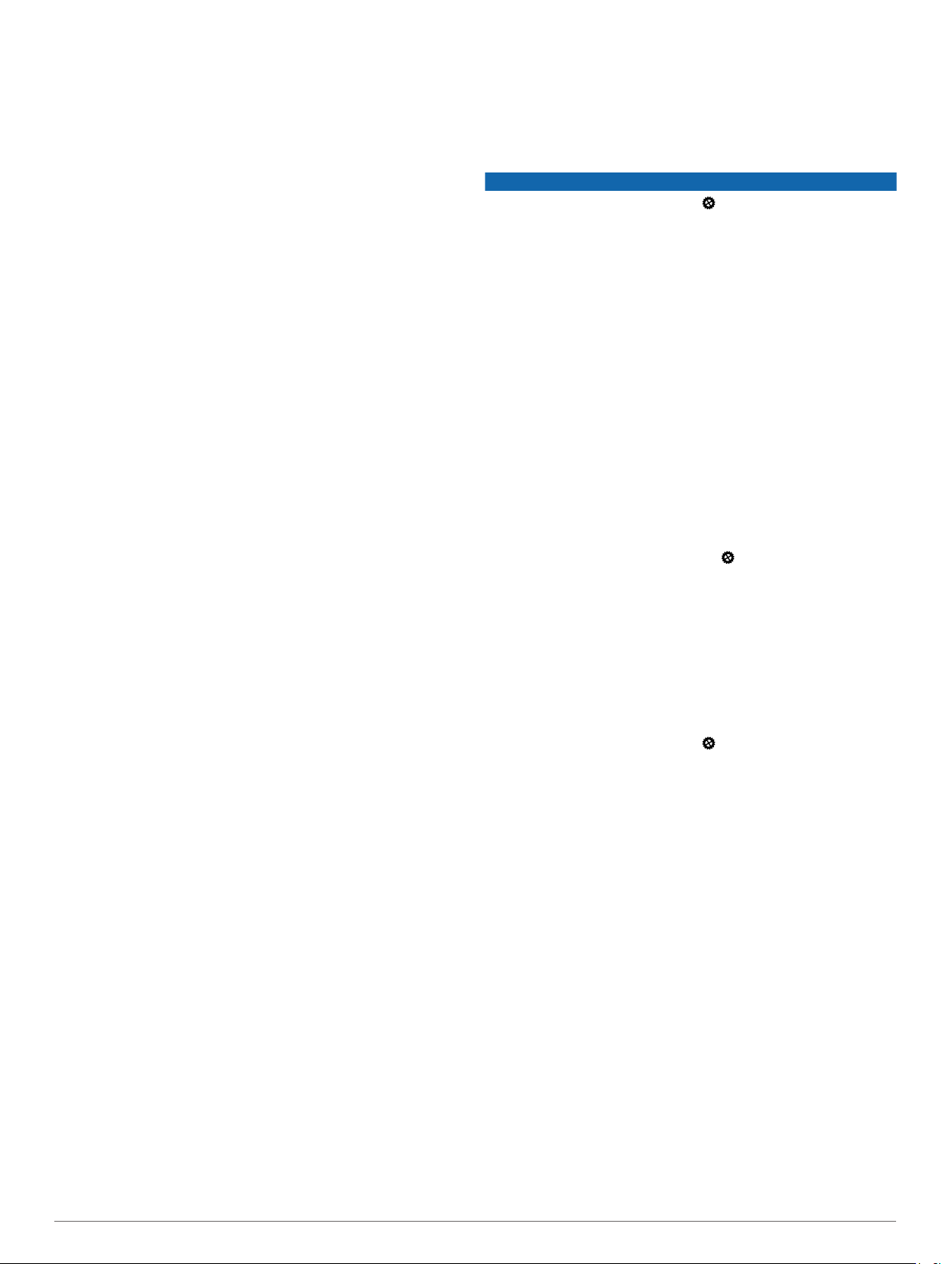
Po spárování snímače se zařízením se stav snímače změní
na Připojeno.
Po prvním spárování zařízení ANT+ jej kamera příště
automaticky rozpozná a připojí se k němu, pokud bude aktivní a
v dosahu.
Odebrání spárovaných snímačů ANT+
V hlavním menu vyberte možnost Bezdrát. > Snímače.
1
Vyberte snímač.
2
Vyberte možnost Odebrat > Ano.
3
Zařízení Bluetooth
Připojení externího bezdrátového mikrofonu
Ke kameře VIRB můžete připojit sadu handsfree Bluetooth.
V hlavním menu vyberte možnost Bezdrát. > Bluetooth >
1
Stav a zapněte bezdrátovou technologii Bluetooth.
Vyberte možnost Přidat novou položku.
2
Vyberte bezdrátové zařízení, které chcete spárovat.
3
Jakmile je bezdrátové zařízení spárováno, stav zařízení se
změní na Připojeno.
Připojení zařízení OBD-II
Kameru VIRB lze spárovat s kompatibilním palubním
diagnostickým zařízením (OBD-II) ELM327 Bluetooth a nahrávat
automobilová data z vozu kompatibilního se zařízením OBD-II.
POZNÁMKA: Různá vozidla poskytují různá data. S kamerou
nemusí být kompatibilní všechna vozidla a všechna zařízení
OBD-II.
Nainstalujte zařízení OBD-II kompatibilní s modelem ELM327
1
do portu OBD-II vašeho vozidla.
TIP: Informace o umístění portu OBD-II a instalaci zařízení
OBD-II naleznete v návodu k obsluze vozidla a v návodu
k obsluze zařízení OBD-II.
Je-li třeba, aktivujte na zařízení OBD-II režim párování.
2
TIP: Postup aktivace režimu párování u zařízení OBD-II je
uveden v uživatelské příručce k tomuto zařízení.
V hlavním menu kamery VIRB vyberte možnost Bezdrát. >
3
Bluetooth > Stav a zapněte bezdrátovou technologii
Bluetooth.
Vyberte možnost Přidat novou položku.
4
Vyberte zařízení OBD-II, které chcete spárovat.
5
TIP: Pokud se vaše zařízení OBD-II v seznamu neobjeví,
zkontrolujte, zda je u něj stále aktivní režim párování, a
znovu vyhledejte dostupná zařízení.
Jakmile je zařízení OBD-II spárováno, stav zařízení se změní
na Připojeno.
Odebrání spárovaných zařízení Bluetooth
V hlavním menu vyberte možnost Bezdrát. > Bluetooth.
1
Vyberte bezdrátové zařízení.
2
Vyberte možnost Zapomenout > Ano.
3
Aplikace VIRB Edit
Aplikace VIRB Edit nabízí snadný přístup k následujícím
nástrojům a službám pro vaše zařízení:
• Kontrola a úprava zaznamenaných videí
• Přidávání ukazatelů, grafů a dalších funkcí G-Metrix
• Přidávání názvů a přechodů
• Podpora více kamer
• Aktualizace softwaru a funkcí
Aplikace VIRB Edit je k dispozici pro počítače Windows® a Mac®.
Další informace naleznete na adrese garmin.com/VIRBEdit.
Informace o zařízení
Nastavení kamery
OZNÁMENÍ
V hlavním menu vyberte možnost .
Hlasové ovládání: Umožňuje ovládat kameru hlasovými příkazy
(Hlasové ovládání, strana 4).
Světlo při záznamu: Zapíná nebo vypíná světlo při nahrávání.
Hlasitost tónů: Upravuje hlasitost tónů kamery.
Hlasitost přehrávání: Upravuje hlasitost přehrávání videa.
Orientace: Upraví orientaci kamery tak, aby byly snímky a videa
pořízené při obrazovce směřující nahoru nebo dolů ve
správné pozici (Obrácení orientace kamery, strana 13).
Mikrofon: Aktivuje interní nebo externí mikrofon.
TIP: Pokud vás během nahrávání ruší zvuk větru, můžete
vybrat možnost Vypnuto a nahrávat video beze zvuku.
Obrácení orientace kamery
Aby bylo možné snadno se během aktivity dostat k tlačítkům, je
možné změnit orientaci kamery vašeho zařízení. Některé
systémy upevnění změnu orientace vyžadují. Pokud například
zařízení používáte v držáku na hrudník během jízdy na kole,
můžete kameru otočit vzhůru nohama a naklonit ji, abyste
vyrovnali předklon těla.
V hlavním menu vyberte možnost > Orientace.
1
Vyberte možnost:
2
• Chcete-li orientaci kamery nastavit automaticky, vyberte
možnost Automaticky.
POZNÁMKA: Jakmile začne nahrávání, orientace kamery
je zafixována a nelze ji automaticky upravovat.
• Pokud chcete orientaci kamery nastavit ručně, vyberte
možnost Normální obraz nebo Vzhůru nohama.
Nastavení systému
V hlavním menu vyberte možnost > Systém.
Informace o předpisech: Zobrazuje Informace o předpisech a
údaje o kompatibilitě.
GPS: Umožňuje kameře přijímat družicové signály GPS.
POZNÁMKA: Kdykoli je funkce GPS zapnuta, kamera
nahrává údaje o pozici GPS. Společnost Garmin tato data
neukládá.
Jazyk a oblast: Nastavuje jazyk textu na obrazovce, jednotky
měření a standard videa (Nastavení formátu videa, strana 5).
Aktuální datum a čas: Určuje formát času a data (Nastavení
data a času, strana 14).
Autom. vypnutí: Vypíná kameru automaticky, pokud se po
dobu pěti minut nepoužívá.
Externí napájení: Nastavuje, zda se má kamera při připojení
k externímu napájení zapnout, nebo zda má automaticky
vstoupit do režimu nabíjení. V režimu nabíjení se obrazovka i
všechny funkce vypnou (Nabíjení baterie, strana 2).
TIP: Toto nastavení můžete použít, pokud chcete mít kameru
při připojení k externímu napájení vypnutou, například pokud
máte také aktivní funkci Autom. vypnutí.
Vynulovat: Obnovuje výchozí nastavení. V nabídce Nastavení
můžete vymazat veškerá uživatelská data, v nabídce Obn.
nast. z výroby pak můžete obnovit veškerá nastavení na
původní hodnoty z výroby.
Formátovat kartu: Vymaže veškerá data z vložené paměťové
karty (Vymazání paměťové karty, strana 14).
Zařízení Bluetooth 13
Page 18

Informace o: Zobrazuje důležité informace o softwaru a ID
vašeho zařízení.
Nastavení data a času
V hlavním menu vyberte možnost > Systém > Aktuální
datum a čas.
Formát času: Nastaví zařízení na 12hodinový nebo 24hodinový
formát.
Formát data: Nastaví zařízení na formát data MM/DD/RR nebo
DD/MM/RR.
Čas: Nastaví čas ručně nebo automaticky na základě vaší
pozice GPS.
Časové pásmo: Slouží k nastavení časové zóny zařízení.
Pokud nastavujete čas automaticky, časová zóna je určena
vaší pozicí GPS.
Přechod na letní čas: Označuje, zda se ve vašem regionu
používá letní čas. Možnost Automat. nastaví letní či zimní
čas automaticky podle vaší pozice GPS.
Vymazání paměťové karty
OZNÁMENÍ
Vymazaná data není možné obnovit.
Můžete vymazat všechny snímky, videa a jiná data na
paměťové kartě nainstalované v zařízení.
V hlavním menu vyberte možnost > Systém > Formátovat
kartu > Ano.
Zobrazení informací o předpisech a údajů o kompatibilitě
V nastavení systému vyberte možnost Informace o
předpisech.
Nastavení displeje
V hlavním menu vyberte možnost Displej.
Hledáček: Nastaví režim hledáčku (Režimy hledáčku,
strana 14).
Prodleva displeje: Nastaví časový interval pro vypnutí
obrazovky a přechod do pohotovostního režimu.
Uz. obrazovku: Uzamkne obrazovku, aby se předešlo
náhodnému stisknutí.
Jas: Upraví jas displeje.
Režimy hledáčku
Hledáček je možné použít k nastavení snímků nebo k zobrazení
informací o stavu či dat ze snímačů zařízení. Informace ze
snímačů se zobrazují jako skupiny datových polí, tabulky nebo
grafy a nabízejí aktuální nebo historický přehled dat
zaznamenaných pomocí snímačů v zařízení.
V hlavním menu vyberte možnostDisplej > Hledáček > Režim.
Zobrazit náhled: Zobrazí hledáček kamery a nabídne další
možnosti.
Mřížka: V režimu náhledu zapne mřížku, která vám pomůže
záběr zarovnat.
Přeexponování: V režimu náhledu zvýrazní přeexponované
oblasti záběru.
Rychlost: Zobrazí aktuální, průměrnou a maximální rychlost.
POZNÁMKA: Všechny minimální, maximální a průměrné
údaje se po vypnutí zařízení resetují.
Vzdálenost: Zobrazí celkovou překonanou vzdálenost.
Nadmořská výška: Zobrazí aktuální nadmořskou výšku, graf
výšky a časové měřítko.
Péče o zařízení
OZNÁMENÍ
Nepoužívejte chemické čističe, rozpouštědla a odpuzovače
hmyzu, protože by mohly poškodit plastové součásti a
koncovky.
Neskladujte zařízení na místech, která jsou vystavena
zvýšenému působení extrémních teplot, protože by mohlo dojít
k jeho poškození.
Čištění zařízení
OZNÁMENÍ
K čištění kamery nepoužívejte chemikálie, líh, rozpouštědla ani
jiné čisticí prostředky.
Kryt a objektiv kamery otírejte čistým, suchým, neabrazivním
1
hadříkem, který nepouští chloupky.
Pokud se vám kameru nepodaří vyčistit nasucho, vyjměte
2
baterii a hadřík navlhčete malým množstvím vody.
OZNÁMENÍ
Kamera není voděodolná. Použijte pouze malé množství
vody. Než použijete vlhký hadřík, přesvědčte se, že je baterie
vyjmutá a kamera je vypnutá. Nepoužívejte vlhký hadřík
v okolí portů, konektorů a tlačítek.
Než vložíte baterii zpět a kameru znovu zapnete, nechte vše
3
důkladně oschnout.
Péče o snímatelné pouzdro kamery
OZNÁMENÍ
Pokud se o snímatelné pouzdro kamery nebudete řádným
způsobem starat, může dojít k jeho poškození nebo k poškození
těsnění a během používání kamery může dovnitř proniknout
voda. Jestliže dojde ke kontaktu kamery s vodou, může nastat
trvalé poškození zařízení a baterie. Mohlo by dojít k požáru,
nebezpečné chemické reakci, úniku elektrolytu či zranění.
Chraňte zařízení a baterii před kontaktem s vodou nebo jinou
kapalinou. Tyto pokyny se týkají pouze snímatelného pouzdra.
Po každém použití postupujte podle uvedených pokynů, aby
byla zachována ochrana proti vodě, čistota objektivu a
mechanické funkce snímatelného pouzdra kamery.
Sejměte pouzdro z kamery.
1
Z dvířek pouzdra opatrně sejměte těsnění.
2
Pouzdro a těsnění důkladně opláchněte vodou.
3
Opláchnutí je důležité především v případě, pokud bylo
pouzdro vystaveno slané či chlorované vodě nebo jiným
chemickým látkám. Při dlouhodobém kontaktu s chemickými
látkami může dojít k poškození pouzdra, například
k zamlžení pouzdra a objektivu nebo ke korozi závěsu a
západky.
Zkontrolujte, zda na těsnění nebo na drážce neulpěly
4
nečistoty.
I malá nečistota může zabránit správnému přilnutí těsnění a
může způsobit průnik vody.
Vložte těsnění zpět do dvířek pouzdra a zkontrolujte, zda je
5
správně nasazeno v drážce.
Nechte pouzdro volně uschnout.
6
Neotírejte pouzdro ani těsnění látkou. Chloupky nebo
nečistoty z látky by mohly způsobit netěsnost.
Podpora a aktualizace
Služba Garmin Express™ (garmin.com/express) poskytuje
snadný přístup k následujícím službám pro zařízení Garmin.
• Registrace produktu
• Návody k produktům
• Aktualizace softwaru
• Odeslání dat do služby Garmin Connect
™
14 Informace o zařízení
Page 19

Připojení zařízení k počítači
Před připojením zařízení k počítači bude pravděpodobně nutné
odstranit volitelné příslušenství pro montáž.
Zasuňte menší koncovku kabelu USB do portu USB
1
v zařízení.
À
Odstranění problémů
Kamera se nezapne
• Pokud je kamera připojena k externímu napájení a horní
kontrolka stavu nesvítí nebo svítí červeně, zapněte kameru
tlačítkem POWER.
Kamera se při připojení k externímu napájení automaticky
nezapne. Pokud horní kontrolka stavu svítí červeně, kamera
se nabíjí. Je-li horní kontrolka stavu vypnutá, baterie je plně
nabitá a kamera je vypnutá.
• Ověřte, že je správně nainstalovaná baterie (Vložení
paměťové karty a baterie, strana 1).
• Plně nabijte baterii (Nabíjení baterie, strana 2).
Zasuňte velkou koncovku kabelu USB do portu USB
2
v počítači.
Pokud je kamera vypnutá, podržením tlačítka POWER ji
3
zapněte.
Kamera vstoupí do režimu úložného zařízení USB.
Paměťová karta se v počítačích se systémem Windows
zobrazí v okně Tento počítač jako vyměnitelný disk
a v počítačích se systémem Mac jako připojený svazek.
Typy souborů
Zařízení podporuje nebo vytváří následující typy souborů.
Přípona souboru Popis
.jpeg Soubor snímku
.mp4 Soubor videa v plném rozlišení
.glv Soubor videa v nízkém rozlišení (pro přehrávání
.thm Soubor miniatury videa nebo snímku
.fit Soubor dat G-Metrix
v zařízení)
Technické údaje
Typ baterie Dobíjecí lithiová baterie
Rozsah provozních teplot
(provoz na baterie)
Rozsah provozních teplot
(externí napájení)
Rozsah nabíjecí teploty 0 až 45 °C (32 až 113 °F)
Rozsah teplot pro skladování 0 až 25 °C (32 až 77 °F)
Vstupní napětí 5 V DC, 1 A
Rádiová frekvence/protokol Protokol pro bezdrátovou komunikaci
Voděodolnost kamery žádná**
Voděodolnost pouzdra kamery
(s dvířky pro vodní sporty)
Voděodolnost pouzdra kamery
(s dvířky výškoměru)
*Rozsah provozních teplot závisí na výchozím nastavení
kamery. Rozsah provozních teplot může být ovlivněn řadou
faktorů, například pouzdrem kamery, typem držáku, nastavením
videa nebo nastavením Wi‑Fi.
**Kameru nelze vystavovat působení vody a jiných kapalin. Při
správné instalaci vydrží pouzdro kamery s dvířky pro vodní
sporty tlak odpovídající 40metrové hloubce. Při správné instalaci
vydrží pouzdro kamery s dvířky výškoměru náhodné vystavení
vodě až do hloubky 1 m po dobu maximálně 30 min. Další
informace naleznete na webových stránkách www.garmin.com
/waterrating.
–15 až 45 °C (5 až 113 °F)*
–20 až 45 °C (–4 až 113 °F)*
ANT+ 2,4 GHz
Wi‑Fi IEEE 802,11 b/g/n při 2,4 GHz
2,4 GHz Bluetooth 4,0
40 m**
IEC 60529 IPX7**
Kamera se při provozu zahřívá
Při běžném používání se kamera může zahřívat, zejména pokud
nahrává video ve vysokém rozlišení nebo přenáší signál Wi‑Fi.
Uvnitř pouzdra kamery je voda či vlhko
Jestliže kameru používáte ve vodě nebo ve vlhkém prostředí,
může se uvnitř pouzdra vysrážet vlhkost, zejména pokud
zařízení používáte delší dobu. Vlhkost nebo kapičky vody na
vnitřních plochách neznamenají, že by pouzdro propouštělo
vodu.
• Chcete-li srážení vlhkosti v pouzdru a na objektivu kamery
zabránit, používejte pohlcovač vlhkosti (Používání
pohlcovače vlhkosti, strana 3).
• Je-li v pouzdru větší množství vody, přestaňte je ihned
používat a zkontrolujte, zda není těsnění poškozeno nebo
zaneseno nečistotami (Péče o snímatelné pouzdro kamery,
strana 14).
Chybějící data G-Metrix
Některá data G-Metrix vyžadují aktivaci nebo spárování
snímačů nebo použití speciálního příslušenství. Některá data GMetrix nemusí být k dispozici ve všech nahrávaných situacích
nebo pokud nenahráváte video.
• Nainstalujte na pouzdro kamery dvířka výškoměru; zařízení
tak dokáže zaznamenávat přesnější údaje o nadmořské
výšce a sklonu a také data G-Metrix, například výšku skoku
nebo vertikální rychlost (Pouzdro kamery, strana 3).
• Aktivujte GPS (Nastavení systému, strana 13) a přejděte na
místo s volným výhledem na oblohu.
Informace o poloze, rychlosti, vzdálenosti a nadmořské výšce
vyžadují signál GPS.
• Připojte doplňkové snímače ANT+ (Párování snímačů ANT+,
strana 12).
Některá data jsou k dispozici pouze při připojení
kompatibilního snímače ANT+.
Nahrávky videa nepůsobí plynule
• Pokud se vám nahrávka zdá roztřesená, vyberte v hlavním
menu možnost Video > Stabilizátor a aktivujte stabilizátor
obrazu.
• Jestliže se nahrávky videa zasekávají nebo přeskakují
snímky, použijte doporučenou, vysokorychlostní paměťovou
kartu.
Informace o doporučených paměťových kartách naleznete na
webu garmin.com/VIRBcards.
• Zkontrolujte, zda je váš přehrávač nebo přehrávací software
schopen plynulého přehrávání videa.
Pokud má například nahrávka rozlišení 4K, zkontrolujte, zda
přehrávač nebo přehrávací software dokáže přehrávat video
v rozlišení 4K.
• Přeneste video do počítače nebo přehrávacího zařízení.
Odstranění problémů 15
Page 20

Některé čtečky karet nedokáží číst data dostatečně rychle,
aby bylo možné přehrávat video ve vysokém rozlišení přímo
z paměťové karty.
• K přehrávání a úpravě videa používejte aplikaci VIRB Edit.
Aplikaci VIRB Edit si můžete stáhnout z webové stránky
garmin.com/VIRBEdit.
Zařízení se při ukončení nahrávání videa vypne
Pokud zařízení zapnete posunutím přepínače nahrávání
směrem vpřed, posunutím přepínače směrem vzad se zařízení
opět vypne. Můžete tak maximalizovat výkon baterie vypnutím
zařízení, když zrovna nenahráváte (Zapnutí a vypnutí kamery
pomocí přepínače nahrávání, strana 2).
Prodloužení životnosti baterie
• Deaktivujte Wi‑Fi.
• Aktivujte funkci Autom. vypnutí v nastaveních systému
(Nastavení systému, strana 13).
• Vypínejte a zapínejte zařízení pomocí přepínače nahrávání
(Zapnutí a vypnutí kamery pomocí přepínače nahrávání,
strana 2).
• Používejte automatické nahrávání (Nastavení videa,
strana 5).
• Pokud nepoužíváte funkce ANT+ nebo Wi‑Fi Dálková
aktivace, deaktivujte je.
• Snižte jas obrazovky (Nastavení displeje, strana 14).
Dodatek
Softwarová licenční dohoda
POUŽÍVÁNÍM ZAŘÍZENÍ SE ZAVAZUJETE RESPEKTOVAT
PODMÍNKY NÁSLEDUJÍCÍ SOFTWAROVÉ LICENČNÍ
DOHODY. TUTO DOHODU SI PROSÍM PEČLIVĚ PROČTĚTE.
Společnost Garmin Ltd. a její dceřiné společnosti (dále jen
„Garmin“) vám poskytují omezenou licenci na užívání softwaru
zabudovaného v tomto zařízení v binární použitelné podobě
(dále jen „Software“) při běžném provozu přístroje. Právní nárok,
vlastnická práva a práva související s duševním vlastnictvím
tohoto Softwaru zůstávají majetkem společnosti Garmin a/nebo
poskytovatelů třetích stran.
Tímto potvrzujete, že Software je majetkem společnosti Garmin
a/nebo poskytovatelů třetích stran a je chráněn americkými
zákony o autorských právech a mezinárodními úmluvami
o autorských právech. Dále potvrzujete, že struktura, organizace
a kód softwaru, pro který není poskytnut zdrojový kód, jsou
cenným obchodním tajemstvím společností Garmin anebo
poskytovatelů třetích stran, a že zdrojový kód softwaru zůstává
cenným obchodním tajemstvím společností Garmin anebo
poskytovatelů třetích stran. Souhlasíte s tím, že Software ani
jeho části nebudete dekompilovat, rozebírat, upravovat,
provádět zpětné sestavení nebo převádět do formy čitelné pro
člověka a nebudete je využívat k vytváření odvozených děl.
Souhlasíte s tím, že nebudete exportovat nebo reexportovat
Software do jiných zemí, a tím porušovat zákony o kontrole
exportu Spojených států amerických nebo zákony o kontrole
exportu jakýchkoli jiných příslušných zemí.
Definice symbolů
Tyto symboly se mohou zobrazit v zařízení nebo na popiscích
příslušenství.
Symbol WEE pro likvidaci a recyklaci odpadů. Symbol WEEE je
připojen k produktu v souladu se směrnicí EU 2012/19/EU týkající
se odpadních elektrických a elektronických zařízení (WEEE).
Slouží k zabránění nesprávné likvidace tohoto produktu a
k podpoře opětovného použití a recyklace.
16 Dodatek
Page 21

Rejstřík
B
baterie 1, 13–15
instalace 1, 2
nabíjení 2
životnost 16
bezdrátová obrazovka 10
Č
čas
nastavení 14
zóny a formáty 14
časosběr, fotografie 8, 9
čištění zařízení 14
D
dálkový ovladač 1, 11, 12
data, přenos 15
držáky, volitelné 4
F
fotografie 8, 10
časosběr 8, 9
nastavení 7, 9
noc 9
pořízení fotografie 7
Travelapse 9
zobrazení 10
G
G-Metrix 10
Garmin Express
aktualizace softwaru 14
registrace zařízení 14
GPS 2, 10
nastavení 2, 13
H
hdmi 10
hlasové ovládání 4
tipy 4
I
ID zařízení 13
ikony 2
instalace zařízení 4
J
jas 14
jazyk 13
K
kadence 10
kamera
hledáček 14
nastavení 2, 8, 13
orientace 13
samospoušť 8
zorné pole 5
Karta microSD. Viz paměťová karta
M
mikrofon, připojení 7, 13
N
nadmořská výška 10
nastavení 14
nastavení displeje 14
nastavení systému 13
O
oblíbené 10
odstranění
fotografie 10
videa 10
všechna uživatelská data 14
odstranění problémů 15, 16
P
paměťová karta 1, 2
počítač, připojení 15
poměr stran 5
pouzdro kamery 2, 3
pohlcovač vlhkosti 3, 4, 15
prošlé trasy 10, 13
přednastavení 9
přenos, soubory 15
přenos videa 10
příslušenství 12
R
registrace produktu 14
registrace zařízení 14
rychlost 10
S
Snímače ANT+ 2, 10, 12
párování 12
zapomenutí 13
software
aktualizace 13, 14
verze 13
softwarová licenční dohoda 16
soubory, přenos 15
srdeční tep 10
stupeň vodotěsnosti 3, 14, 15
T
technické údaje 15
Technologie Bluetooth 2, 13
teplota 10, 15
tlačítka 1
tóny 13
Travelapse, fotografie 9
U
ukládání dat 15
USB
přenos souborů 15
režim velkokapacitního paměťového
zařízení 15
V
videa 10
video 10
nahrávání 1, 2, 4, 6–8
nastavení 2, 5, 6, 9
přehrávání 10
smyčka 7
uplynutí času 8
úprava 13
výstup 10
výkon (síla) 10
W
Wi‑Fi 1, 2, 11, 12
připojení 11
přístupový bod 11
Wi‑Fi CERTIFIED MiraCast 10
Z
zapínací tlačítko 2
Rejstřík 17
Page 22

www.garmin.com/support
1800 235 822 +43 (0) 820 220230
+ 32 2 672 52 54 0800 770 4960
1-866-429-9296
+420 221 985466
+420 221 985465
+ 358 9 6937 9758 + 331 55 69 33 99
+ 39 02 36 699699 (+52) 001-855-792-7671
0800 427 652 0800 0233937
+47 815 69 555
+35 1214 447 460 +386 4 27 92 500
0861 GARMIN (427 646)
+27 (0)11 251 9800
+385 1 5508 272
+385 1 5508 271
+ 45 4810 5050
00800 4412 454
+44 2380 662 915
+34 93 275 44 97
+ 46 7744 52020 +886 2 2642-9199 ext 2
0808 238 0000
+44 870 850 1242
913-397-8200
1-800-800-1020
+49 (0) 89 858364880
zum Ortstarif - Mobilfunk
kann abweichen
© 2016 Garmin Ltd. nebo její dceřiné společnosti
